Как измерить скорость Интернета | Донтел
Что влияет на скорость Интернета?
Для начала разберемся с тем, что может повлиять на качество измерения скорости интернет соединения. А таких факторов немало:
- Скорость, с которым вы связываетесь, проверяя скорость Интернета (сюда можно отнести и скорость доступа к сайту, с которого вы что-либо скачиваете)
- Скорость и настройки роутера, если Ваш компьютер подключен к локальной сети через него
- Работающие программы на компьютере в момент проверки
- Антивирусы и брандмауэры, работающие в фоновом режиме
- Настройки компьютера и операционной системы
В большинстве случаев самым важным в этом списке будет первый пункт – скорость сервера. Скорость у всех серверов (содержащих сайты и файлы) разная и зависит от возможностей этих серверов.
Как повысить точность проверки
Эти пункты желательно выполнить, если Вы хотите получить максимально точный результат проверки скорости интернет соединения.
- Подключите сетевой кабель напрямую к компьютеру (в разъем сетевого адаптера)
- Закройте все программы, кроме браузера (в котором должна остаться одна закладка с этим IT-уроком)
- Остановите программы, выполняющие загрузки в фоне (торрент-клиенты, менеджеры загрузок и т.д.), кроме тех, которые Вы выбрали для тестирования скорости интернета
- Временно отключите антивирус (не забудьте потом включить его), т.к. в некоторых случаях он может влиять на показания онлайн-тестов.
- Запустите Диспетчер задач (одновременно зажмите клавиши Ctrl+Shift+Esc) и перейдите на закладку «Сеть». Убедитесь, что сеть не загружена («Использование сети» должно быть менее 1%). Если сеть активно используется, возможно, происходит обновление какой-либо программы или Windows. В этом случае дождитесь окончания загрузок или перезагрузите компьютер.
Кроме того, каждое измерение нужно провести несколько раз, чтобы повысить точность тестирования.
Как измерить скорость интернет соединения
Есть 2 способа наиболее точно измерить скорость своего Интернет соединения:
- Онлайн сервисы
- Загрузка файла с торрент-треккера
Метод 1. Измерение скорости с помощью онлайн сервисов
Это самый простой способ измерения — «нажать одну кнопочку и всё быстро узнать». Точность относительная, но простота привлекает.
Обратите внимание, что онлайн тесты имеют разную точность!
SPEEDTEST.NET — самый популярный и самый точный онлайн теста для проверки скорости Интернета (к тому же, бесплатный). Для проверки на нем:
- На нашем сайте выберите в меню «Абнентам» → «Тест скорости» или перейдите по ссылке
- Нажмите кнопку «Вперед»
- По окончании тестирования ,будет выведен результат
Первое число обозначено словом «Ping» , обозначает время передачи сетевых пакетов.
 Чем меньше это число, тем лучше качество соединения (желательно менее 100 мс).
Чем меньше это число, тем лучше качество соединения (желательно менее 100 мс).Второе число – скорость получения данных. Именно эту цифру рекламируют провайдеры при подключении (именно за эти мегабиты в секунду Вы платите).
Третье число – скорость передачи данных. В большинстве случаев, большая исходящая скорость Интернета редко требуется.
- Если Вы хотите измерить скорость Интернет соединения с каким либо конкретным городом или сервером, выберите интересующий Вас из списка
- Затем нажмите кнопку «Снова»
Метод 2. Измерение скорости с помощью торрент-треккеров
Если Вы умеете пользоваться торрент-треккерами, то этот способ может показать действительный максимум скорости загрузки, который предоставляет Ваш провайдер.
Ищите торрент с большим количеством раздающих «сидов» (несколько сотен или тысяч), начинаете его загрузку и наблюдаете за максимальной скоростью:
Измерение скорости сети с помощью торрент-треккеров(Материалы для статьи были взяты с сайта it-uroki.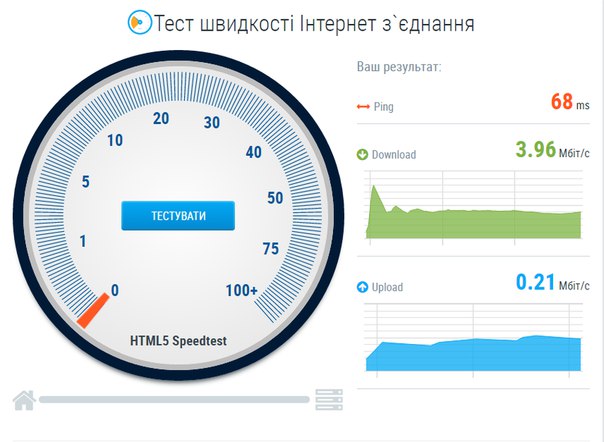 ru)
ru)
Проверка скорости. Поддержка. New Line Telecom
Проверка скорости Наш сервис позволяет быстро и просто измерить скорость вашего соединения с нашим сайтом. |
| Для получения наиболее точного результата мы рекомендуем вам временно отключить все программы, которые могут повлиять на конечный результат: программы-качалки (торрент-клиенты и dc-клиенты), интернет-телевидение, мессенджеры, прочие интернет-страницы или вкладки в браузере. | Для начала тестирования, пожалуйста, нажмите на надпись Begin Test и дождитесь результата. Проверка скорости может занять некоторое время, наберитесь терпения. Рекомендуется повторить тест несколько раз, потому как результат зависит от условий соединения в данный момент времени. Для повтора проверки соединения нажмите на Restart. Результаты входящей (Download) и исходящей (Upload) скорости указаны в мегабитах в секунду (Мбит/сек). Результаты входящей (Download) и исходящей (Upload) скорости указаны в мегабитах в секунду (Мбит/сек). | После завершения тестирования соединения с нашим сайтом, программа предложит протестировать скорость соединения со сторонними серверами в сети интернет. Ознакомьтесь, пожалуйста, с некоторыми возможными причинами ограничения скорости, возникающими не по вине провайдера, и как правильно измерять скорость — особенности в использовании сверхскоростного интернета. |
Обратите внимание, если ваш компьютер выходит в интернет через беспроводную сеть Wi-Fi, то данные замера скорости могут отличаться в меньшую сторону!
- Для стандарта 802.11g теоретическая максимальная скорость составляет 54 Мбит/сек, и именно эту скорость производитель заявляет для своего оборудования. Но на практике она достигает не более 25 Мбит/сек.
- На скорость влияет ряд факторов, в том числе: удаленность от точки доступа, наличие стенных перегородок, включенное шифрование, радиопомехи, количество подключенных компьютеров и проч.

- Для оценки реальной скорости пользуйтесь компьютером, подключенным по кабелю!
На счет сайтов измерителей скорости
В сети интернет существует множество ресурсов, позволяющих измерять скорость соединения. Нужно понимать, что каждый такой сервис измеряет скорость между сайтом, на котором он находится, и вашим компьютером. Ряд популярных измерителей находится за пределами нашей страны. Данные об измерении скорости с таким ресурсом не будут являться объективными.
Один из таких популярных русскоязычных ресурсов находится в Германии. Вследствие задержки, обусловленной конечной скоростью света, пакеты данных до и от Германии не могут доходить быстрее 40 миллисекунд. Это значит, что даже теоретически при любой пропускной способности интернет-каналов скорость передачи данных не может быть высокой на таких расстояниях (т.
«Нью Лайн Телеком» рекомендует тестировать соединение с сервисом Speedtest.net, который позволяет измерять скорость соединения с серверами в разных странах, в том числе и с серверами в России. Для тестов мы рекомендуем выбирать сервера ближайших провайдеров в Санк-Петербурге и Ленинградской области.
Ознакомиться с алгоритмом проверки скорости можно тут, а заполнить заявление на проверку скорости доступа к сети интернет можно заполнить тут.
Как проверить и измерить скорость Интернет соединения бесплатно
Сегодня практически все акционные тарифы интернет провайдеров имеют скорость 100 мегабит в секунду и выше. Счастливчики, подключенные по оптике, могут насладиться тарифом до 500 мегабит и даже до 1 Гигабита в секунду. Всё это хорошо, конечно, и мы верим своему оператору связи, но хотелось бы лично убедиться и проверить скорость Интернет соединения самостоятельно.
Онлайн тест скорости Интернета
В глобальной паутине довольно-таки много различных сайтов, которые позволяют проверить скорость Интернет-соединения в режиме Онлайн. Самый популярный из них — Speedtest.net.
Для его работы в браузере обязательно должен быть установлен Flash-плеер. Без него ресурс не будет работать.
Использовать спидтест скорости Интернета очень и очень просто. Когда Вы заходите на портал, Вам открывается карта мира, на которой точками отображены города, где есть точки, до которых можно сделать замер:
Выбирать, конечно, лучше крупные города типа Москвы, Санкт-Петербурга, Самары и т.п. Там у провайдеров, как правило стоит и оборудование получше и канал пошире. Выбрав город, Вы увидите меню выбора оператора связи до которого будем делать замеры. Выбираем понравившийся и кликаем по нему мышью. Запуститься онлайн-тест.
Выбираем понравившийся и кликаем по нему мышью. Запуститься онлайн-тест.
Теперь ждите 2-3 минут пока пройдут замеры и сайт выдаст вот такой результат:
Для верности оптимальнее всего делать тесты на 3-4 разных точках, при этом на каждой из них делать подряд несколько замеров спидестом скорости. Дело в том, что на практике, такие замеры иногда привирают, причём, как в верхнюю, так и в нижнюю стороны. Именно для этого делаются несколько замеров, чтобы исключить возможные неточности.
Как скорость интернета измерить Яндексом
Второй очень неплохой Сайт-тест скорости Интернета в Онлайн режиме —
Интерфейс просто до опупения — надо просто нажать кнопку «Измерить» чтобы определить скорость Интернет-соединения. Примерно через минуту Вы получите результат онлайн спидтеста:
Здесь я тоже советую запускать тестирование несколько раз чтобы получить точный результат!
2IP- тест скорости Интернета
Третий Online-сервис, позволяющий проверить скорость Интернета на компьютере используя всего лишь браузер — это 2ip.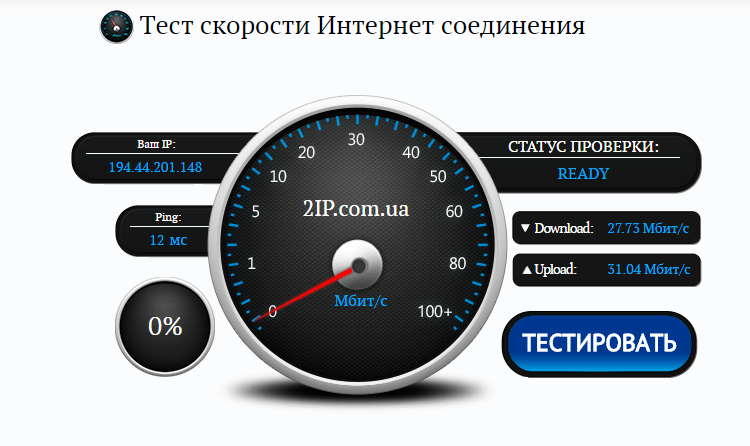 ru. Смысл его работы очень схож со Speedtest, Перед Вами так же интерактивная карта с нанесёнными на неё точками измерения:
ru. Смысл его работы очень схож со Speedtest, Перед Вами так же интерактивная карта с нанесёнными на неё точками измерения:
Выбираем точку и нажимаем кнопку «Тестировать». Этим мы запустим вот такой процесс:
Здесь так же замеряется время пинга, входящая и исходящая скорость Вашего канала доступа. Результат выдаётся вот такой:
Сайт 2айпи.ру — пожалуй один из самых старых сайтов, умеющих тестировать скорость Интернета в российском сегменте глобальной паутины. Здесь так же можно оставить отзыв о работе своего оператора связи.
Проверка скорости доступа через торренты
Этот способ проверить скорость Интернета Ростелеком, Билайн, Дом.ру, МТС или иного оператора связи более точный за счёт того, что позволяет максимально нагрузить канал и измерить скорость более правильно на практическом примере.Сделать это можно с помощью файлообменных программ. Лучше всего для этого подходит DC++, Shareman или BitTorrent.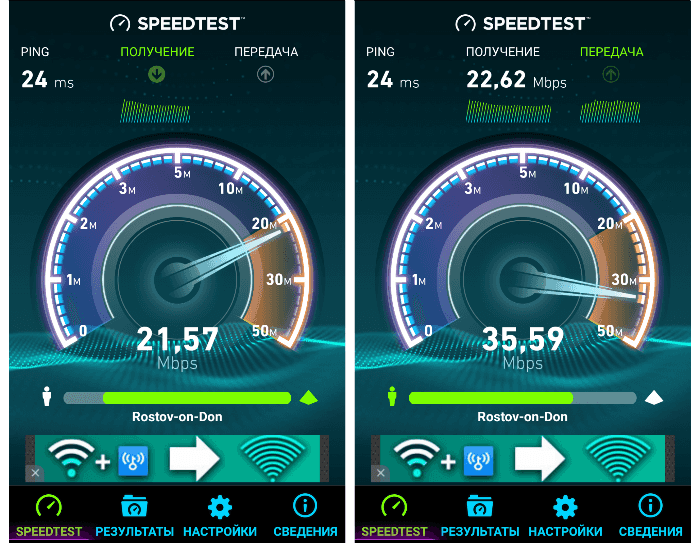 Правда, сейчас найти нормальный файлообменный хаб DC с хорошей отдачей у клиентов уже довольно-таки сложно.
Правда, сейчас найти нормальный файлообменный хаб DC с хорошей отдачей у клиентов уже довольно-таки сложно.
Именно поэтому, лично мне больше нравится проверка скорости Интернета через торренты. Делается она следующим образом. Устанавливаем клиентскую программу. Лучше всего UTorrent — она простая, быстрая и бесплатная. После этого идём на любой крупный трекер и скачиваем самые популярные файлы где больше всего людей сидит на раздаче:
После этого скармливаем торрент-файл клиентской программе и смотрим что она покажет, когда она разгонится по максимуму:
Не забудьте отключить антивирус и фаервол. Делается это потому, что система безопасности может тормозить проверкой «на лету» весь процесс тестирования.
Тут отдельно хочу отметить, что такой способ измерить скорость Интернета отлично подходит для каналов, чья пропускная способность не выше 200 мегабит в секунду. Если Вы хотите использоваться его чтобы проверить скорость соединения на канале 500 Мбит/с или даже 1Гбит/с — тогда всё может «упереться» в Ваш компьютер, вернее в его жесткий диск, который просто не успеет записывать данные с такой скорость, с которой его обрабатывает сетевой адаптер. Тогда уже Вам понадобиться высокоскоростной накопитель SSD, который уже без проблем справится с таким потоком информации.
Тогда уже Вам понадобиться высокоскоростной накопитель SSD, который уже без проблем справится с таким потоком информации.
Яндекс Интернетометр ☄️ Измерить скорость интернета
Компания «Яндекс» всегда отличалась инновационностью и простотой своих продуктов. Команда работает над разными сферами интернет-услуг.
Одной из новейших разработок Яндекса, является продукт – «Яндекс.Интернетометр». На сайте вы можете измерить входящую и исходящую скорость своего интернета, а также узнать дополнительную техническую информацию.
Чем интересен Интернетометр
С помощью Интернетометра от Яндекса вы можете измерить скорость интернета.
Первое, что приятно удивляет – это фирменный дизайн. Простота и лёгкость исполнения дает возможность разобраться в сервисе даже самому неопытному пользователю. Интернетометр обладает очень высокой вычислительной мощностью. Поэтому Интернетометр и является лидирующим в списках инструментов, позволяющих измерить скорость вашего интернета на электронном устройстве.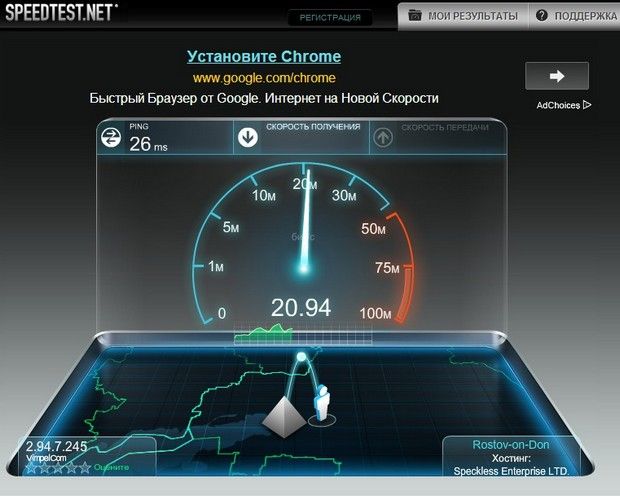
У сервиса имеется свой собственный номер телефона тех. поддержки.
Возможности Интернетометра
Яндекс позволяет провести тест скорости интернета онлайн, но это не всё. Помимо входящей и исходящей скоростей интернета, вы можете посмотреть детальную информацию об IP адресе. Продукт показывает не только числовые значения IP, но и подробную информацию о соединении.
Раньше сервис предоставлял больше возможностей для измерения, но ввиду того, что информация не представляла особой ценности – команда Яндекса решила убрать эти функции.
Быстрота измерений зависит от удалённости серверов по отношению к вам. Измеритель использует стандартный протокол обмена данными. Сервера Интернетометра расположены в Москве.
После проверки скорости интернета с помощью Яндекса онлайн, вы сможете поделиться результатами на своем сайте или же в блоге (сервис предоставляет вам ссылку на проверку). Также можно сохранить замер в виде баннера или картинки на свой компьютер.
Как измерить скорость
Процедура под силу любому пользователю.
Как проверить скорость интернета с помощью Яндекса в 3 шага:
- перейдите на официальный сайт сервиса — https://yandex.ru/internet/;
- нажмите кнопку «Измерить»;
- дождитесь, пока закончится замер;
- при желании поделитесь результатом в интернете на своем сайте или в блоге.
Как видите, измерить скорость интернета Яндексом онлайн проще простого!
Альтернативные сервисы для измерения скорости интернета
Разумеется, помимо Яндекс. Интернетометра, есть и другие бесплатные средства для оценки качества интернет соединения. В чём-то они лучше, а в чём-то явно проигрывают сервису измерения скорости интернета от Yandex. Для определения скорости инета мы рекомендуем 6 сайтов:
Интернетометра, есть и другие бесплатные средства для оценки качества интернет соединения. В чём-то они лучше, а в чём-то явно проигрывают сервису измерения скорости интернета от Yandex. Для определения скорости инета мы рекомендуем 6 сайтов:
SKOROMER.RU
Новый и очень свежий взгляд на сервисы для измерения качества интернета. Создатели не поленились вместить на сайт множество полезной как для опытных, так и не очень пользователей интернета. Сервис привлекает своим быстродействием и минималистическим дизайном, который не режет глаза и позволяет легко ориентироваться на сайте. Для измерения скорости:
- зайдите на сайт — Skoromer.ru;
- кликните «Пуск!»;
- ожидайте конца тестирования и смотрите результаты;
Стоит отметить, что партнёром сервиса является небезызвестная компания Witest. А явно говорит о том, что разработчики серьёзные люди, которые не занимаются сервисом-однодневкой.
SPEEDTEST.NET
Этот сервис – старый игрок. При вводе: «Измерить скорость Internet» в поисковую строку браузера, первой страницей будет именно Спидтест. Немудрено, ведь сервис является одним из лучших. Быстрое измерение, возможность выбора сервера, множество сторонних инструментов (приложение для телефона). Есть возможность создать личный виртуальный кабинет на сайте, где вы можете отслеживать «Измерения моей скорости». Как замерить скорость инета на компьютере:
Немудрено, ведь сервис является одним из лучших. Быстрое измерение, возможность выбора сервера, множество сторонних инструментов (приложение для телефона). Есть возможность создать личный виртуальный кабинет на сайте, где вы можете отслеживать «Измерения моей скорости». Как замерить скорость инета на компьютере:
- перейдите на официальный сайт — speedtest.net;
- нажмите по кнопке «Начать»;
- наслаждайтесь высокими показателями вашего интернет-соединения.
Спидтест – международный портал и доступен из любой точки мира.
WITEST.RU
Авторитетный сервис, которым пользуются многие государственные (Роскомнадзор) и коммерческие службы (МТС, Ростелеком и т.д.). Но несмотря на таких серьёзных пользователей, сам сервис очень «дружелюбный» в плане дизайна и функционала. Даже новичок справится. Чтобы провести тестирование — нажмите соответствующую кнопку на главной странице сайта.
PR-CY.RU
Серьёзный и комплексный сервис. Здесь имеется почти весь спектр интернет-услуг. От создания VPN для вашего сайта, до копирайтерских услуг. Но, нас интересует измерение параметров интернета. Чтобы замерить быстродействие интернета на данном устройстве:
От создания VPN для вашего сайта, до копирайтерских услуг. Но, нас интересует измерение параметров интернета. Чтобы замерить быстродействие интернета на данном устройстве:
- зайдите на сайт — pr-cy.ru/speed_test_internet;
- нажмите на кнопку «Начать тест скорости интернета»;
- дождитесь окончания.
Подойдет как опытным, так и новым пользователям интернета. После посещения данного сайта, у вас не останется вопроса: «Какая же скорость моего интернета?».
2IP.UA (ДЛЯ УКРАИНЫ)
Сайт является ответвлением основного бесплатного сервиса 2ip.ru. Вы по достоинству оцените приятный дизайн и обширный функционал предоставляемых услуг и возможностей для измерения. На главной странице сайта расположены все разделы, отвечающие за определение конкретных параметров. Функционал позволяет: проверить доступность Ip или адреса сайта, провести тест быстродействия интернета, узнать информацию об Ip, домене, сайте. На портале есть онлайн редактор фотографий. Так что вам будет где развернуться.
FAST.COM
Наверное, самый простой в нашем списке internet измеритель скорости интернет-соединения на компьютере. Fast.com представляет собой всего одну страницу (причем запуск теста проводится в автоматическом порядке при переходе браузера на сайт).
Что примечательно, сервис создан при поддержке Netflix.
Увеличение скорости сети WiFi, аудит и тестирование с помощью приложения NetSpot
Как проверить скорость WiFi
Во-первых, необходимо хорошо понять, как работают сервисы проверки скорости WiFi. Они рассчитывают загрузку и скорость загрузки, отправляя образцы двоичных файлов на ваш компьютер, которые затем отправляются обратно. Некоторые из них также предлагают скорость «ping» в дополнение к скорости загрузки и выгрузки.
Скорость «ping» — это в основном мера задержки, которая определяется с помощью HTTP-запросов, отправляемых на сервер тестирования скорости.
Все результаты используются для проведения «реальной» проверки скорости вашего Wi-Fi — теперь, когда у вас есть приблизительное представление о скорости вашего соединения, проведите более точные измерения максимального объема данных, которые вы можете загрузить за 10 секунд.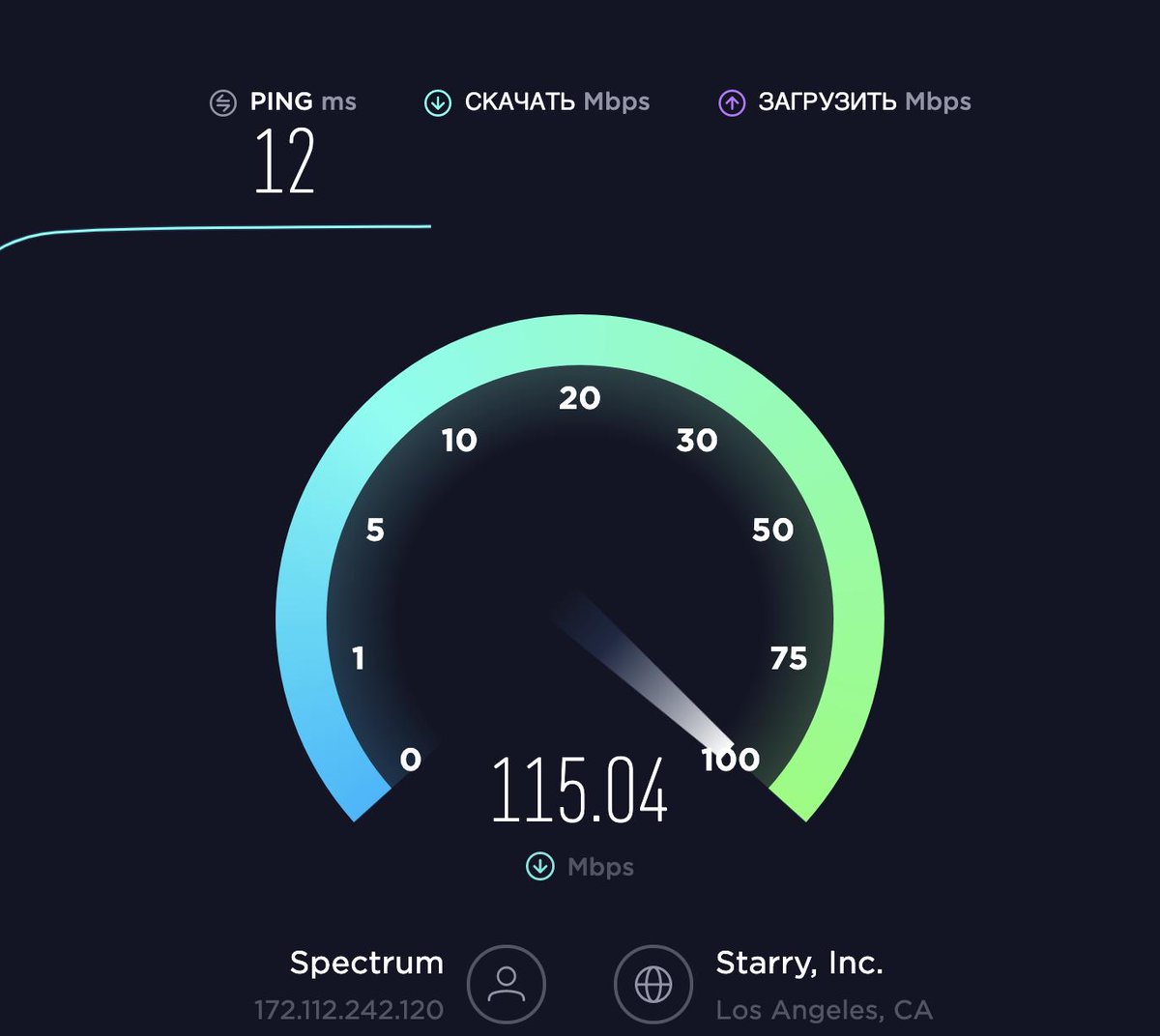 Убедитесь, что вам не понадобится вечность, чтобы пройти тест скорости WiFi.
Убедитесь, что вам не понадобится вечность, чтобы пройти тест скорости WiFi.
Параметры, которые могут повлиять на результаты теста и привести к несогласованностиy:
1. Идеального теста не бывает
Тесты проводятся с образцами файлов, и они могут сильно отличаться от тех, которые вы обычно используете для Интернета. Игра Престола будет загружать ваш модем гораздо больше, чем отправлять файлы примеров. Кроме того, если одновременно выполняется несколько тестов скорости WiFi, это может повлиять на результаты.
2. Расположение
Тестирование скорости WiFi включает в себя отправку и получение данных между компьютером и тестовым сервером. Расположение сервера может значительно повлиять на чтение информации. Конечно, чем ближе сервер, тем выше скорость. Обычно вы можете выбрать местоположение сервера или тестовая служба автоматически выберет ближайший к вам сервер.
3. Другие онлайн-мероприятия во время теста скорости Wi-Fi
То, что еще активно на ваших устройствах, подключенных к протестированному Wi-Fi, также имеет значение. Возможно, вы смотрите фильм на своем iPad, пока проводите тестирование на своем ноутбуке. Вся нагрузка имеет большое значение в результатах, поэтому для получения наиболее точных данных рекомендуется закрыть другие приложения, которые могут конкурировать за пропускную способность, прежде чем начинать проверку скорости WiFi.
Возможно, вы смотрите фильм на своем iPad, пока проводите тестирование на своем ноутбуке. Вся нагрузка имеет большое значение в результатах, поэтому для получения наиболее точных данных рекомендуется закрыть другие приложения, которые могут конкурировать за пропускную способность, прежде чем начинать проверку скорости WiFi.
4. Час пик против простоя
Чем больше пользователей в вашей локальной сети, тем больше вероятность того, что это повлияет на скорость, т. е. немного замедлит ее. В пиковое время Интернет-соединение не будет таким быстрым, как в 3 часа ночи.
5. Оборудование, которое вы используете
Качество настройки вашей домашней сети и типы используемых устройств являются важными факторами для беспроводных тестов скорости. Старый компьютер может дать результаты, отличные от более нового. Если устройство протестировано через Wi-Fi, а не через проводной модем, результаты также будут отличаться.
Скорость интернета — Speedtest
Speedtest от HiTech.
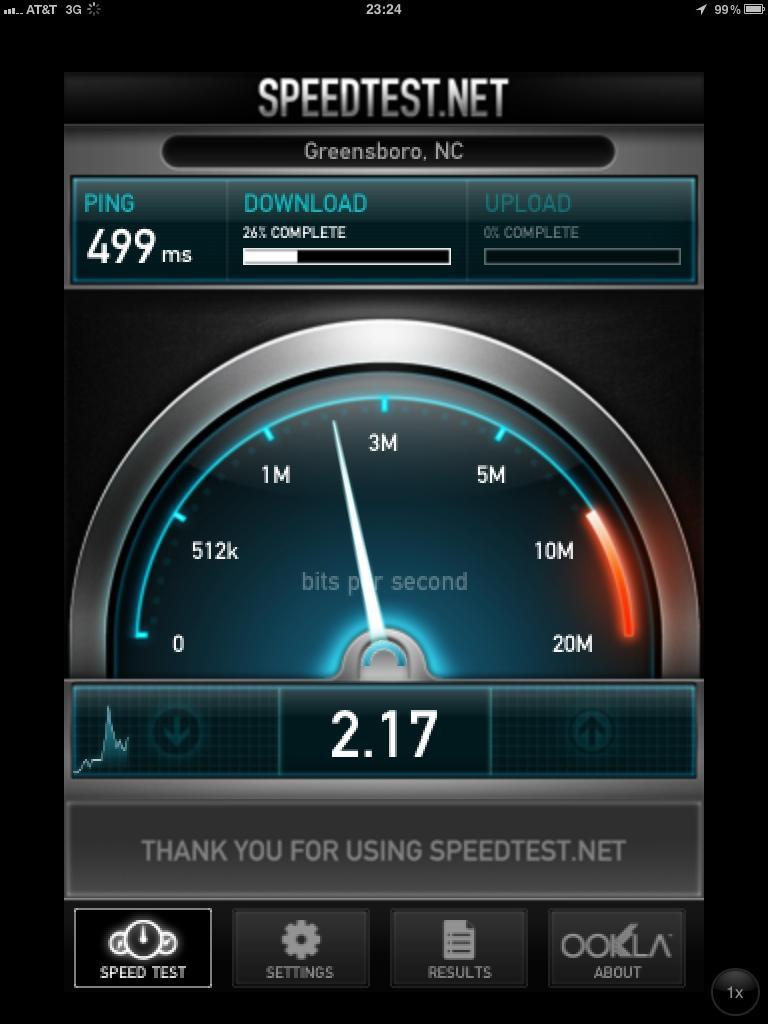 Expert
ExpertЗдесь вы можете измерить скорость мобильного или фиксированного интернета. Чтобы выяснить это, просто нажмите «Начать тест», при этом запустится тест скорости интернет-соединения при скачивании и выгрузке.
- Работает в сетях всех мобильных операторов: Киевстар, Vodafone, lifecell, Интертелеком.
- Можно измерить скорость в сетях всех интернет-провайдеров: Ланет, Триолан, Киевстар, Воля, Датагруп, Укртелеком, Vega, IPNet, Фрегат, Фринет, Паутина Телеком и других.
Контролируйте скорость Wi-Fi и 4G сетей
- Тестирует скорость всех типов соединений. Измеряйте скорость VDSL, волоконно-оптической сети, кабельного интернета, 4G LTE, 3G.
- Измеряйте скорость домашней или общетвенной Wi-Fi сети.
- Помимо скорости загрузки и выгрузки, Speedtest от HiTech.Expert также определяет IP-адрес и отображает поставщика, тип подключения и точное местоположение.
- Тест “Скорость интернета” также дает значения временной задержки.

Затем вы можете поделиться результатами теста скорости интернета одним щелчком мыши в Facebook или Twitter.
От чего зависит скорость интернета
На скорость интернета в первую очередь влияют технология канала передачи информации и загруженность сети другими пользователями. Если общая пропускная возможность канала будет ограничена, то чем больше пользователей находится в сети и чем больше они скачивают информации, тем больше падает скорость.
Скорость интернет соединения зависит с ограничениями по тарифному плану, который устанавливает провайдер.
И наконец имеется также зависимость от скорости загрузки сайтов, к которым вы обращаетесь. К примеру, если на момент загрузки сервер может отдавать пользователю данные со скоростью менее 10 Мбит/сек, то даже если у вас подключен максимальный тарифный план, большего вы не добьетесь.
Факторы, которые влияют на скорость интернета:
- При проверке, скорость сервера, к которому вы обращаетесь.

- Настройка и скорость Wi-Fi роутера, если вы подключены через него к локальной Сети.
- В момент проверки все работающие на компьютере программы и приложения.
- Брандмауэры и антивирусы, которые работают в фоновом режиме.
- Настройки вашей операционной системы и самого компьютера.
Как увеличить скорость интернета
Если на вашем компьютере присутствует вредоносное или нежелательным ПО, то это может повлиять на снижение скорости интернет-соединения. Троянские программы, вирусы, черви и т.д. которые попали в компьютер, могут забирать для своих нужд часть пропускной возможности канала. Для их обезвреживания необходимо использовать антивирусные приложения.
Если вы используете Wi-Fi, который не защищен паролем, то к нему обычно подсоединяются и другие пользователи, понижающие в итоге скорость передачи данных.
Снижают скорость и параллельно работающие программы. К примеру, одновременная работа менеджеров закачки, интернет-мессенджеров, автоматического обновления операционки приводит к увеличению нагрузки процессора и поэтому скорость интернет-соединения снижается.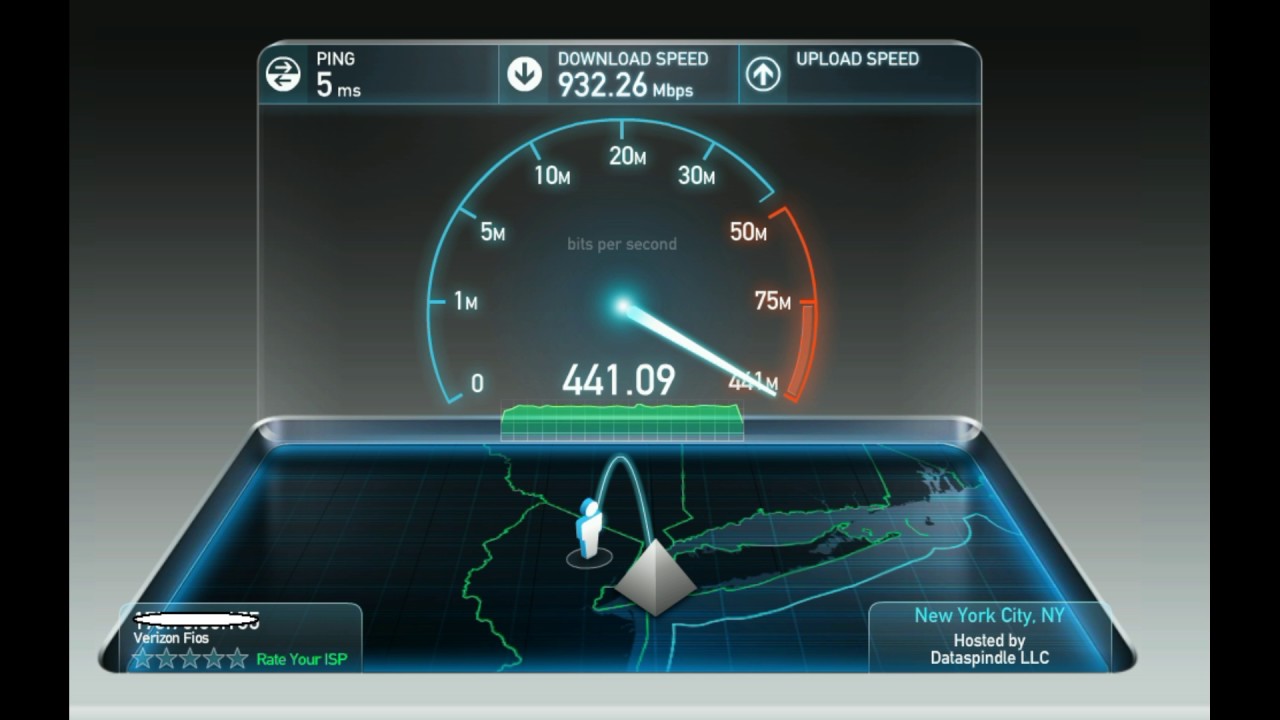
Действия, которые иногда помогают увеличить скорость интернета:
- Если у вас подключено высокое интернет-соединение, а скорость оставляет желать лучшего – увеличьте пропускную скорость порта. Сделать это достаточно просто. Зайдите в “Панель управления” далее в «Система» и в раздел “Оборудование”, после этого кликните по “Диспетчеру устройств”. Находите «Порты (COM либо LPT)», затем разворачиваете их содержимое и отыскиваете “Последовательный порт (СОМ 1)”.
- После этого кликаете правой кнопкой мышки и открываете “Свойства”. После этого откроется окошко, в котором нужно перейти в графу “Параметры порта”. Отыскиваете параметр “Скорость” (бит в секунду) и кликаете на цифру 115200 – далее О.К! Поздравляем! Теперь у вас пропускная скорость порта увеличена. Поскольку по молчанию установлена скорость – 9600 бит/сек.
- Для увеличения скорости также можно попробовать отключить планировщик пакетов QoS: Запускаем утилиту gpedit.msc (Пуск – Выполнить или Поиск – gpedit.
 msc). Далее: Конфигурация компьютера – Административные шаблоны – Сеть – Планировщик пакетов QoS – Ограничить резервируемую пропускную способность – Включить – выставить 0%. Нажимаем “Применить” и перезагружаем компьютер.
msc). Далее: Конфигурация компьютера – Административные шаблоны – Сеть – Планировщик пакетов QoS – Ограничить резервируемую пропускную способность – Включить – выставить 0%. Нажимаем “Применить” и перезагружаем компьютер.
Измерение скорости подключения к интернет
Скорость интернет соединения — это один из важнейших показателей качества услуги Интернета. На сегодня наиболее популярным способом является беспроводное подключение с использованием Wi-Fi роутера. Попробуем разобраться.
Единица измерения скорости (Мбит/сек.) одна для всех, как для провайдеров, так и для производителей роутеров. В первую очередь следует уточнить какую максимальную скорость беспроводного соединения поддерживает Ваш роутер. Это можно уточнить в технических характеристиках, или, на крайний случай, на коробке роутера.
После того как вы убедились, что беспроводной режим роутера поддерживает скорость согласно Вашему тарифному плану, необходимо выбрать оптимальную позицию для размещения роутера в квартире.
Размещение
Для оптимизации Wi-Fi сети нужно выбрать место, где наименьшее количество преград и помех. Препятствовать прохождению сигнала может некоторая бытовая техника, такая как холодильники, стиральные машины, микроволновки, и массивные металлические предметы. Во избежание препятствий рекомендовано ставить маршрутизатор как можно выше.
Большинство роутеров работают на частоте 2.4 ГГц. На этой же частоте так же работает другая электронная техника:
— Bluetooth (используется в гарнитурах, мышках, клавиатурах)
— Цифровое спутниковое вещание
— Линии электропередач
— Телефоны, работающие на частоте 2.4-5 ГГц
— Передатчики/приемники видеосигнала, работающие на частоте 2.4-5 ГГц
— Беспроводные динамики, работающие на частоте 2. 4-5 ГГц
4-5 ГГц
— Некоторые внешние мониторы и ЖК-экраны на частоте 2.4 ГГц
Самым большим препятствием служат стены вашей квартиры:
Материалами с небольшим коэффициентом поглощения считаются дерево, пластик, обычное стекло. Материалы со средним коэффициентом поглощения – это тонированное стекло, вода, живые существа, кирпич, штукатурка. Материалы с высоким коэффициентом поглощения – это керамика, бумага, металл и, конечно же, бетон, внутри которого, как известно, арматурная решетка.
Изменение канала беспроводной связи
Последнее время все стараются поставить себе беспроводные роутеры, а как уже написано выше большинство роутеров работают на частоте 2.4 ГГц. Но производители роутеров об этом позаботились и предусмотрели возможность смены беспроводных каналов в роутере. Для частоты 2.4 ГГц предусмотрено 14 каналов. Рассмотрим поподробнее.
Если так сложилось, что Вы и Ваш сосед используете роутер с частотой 2.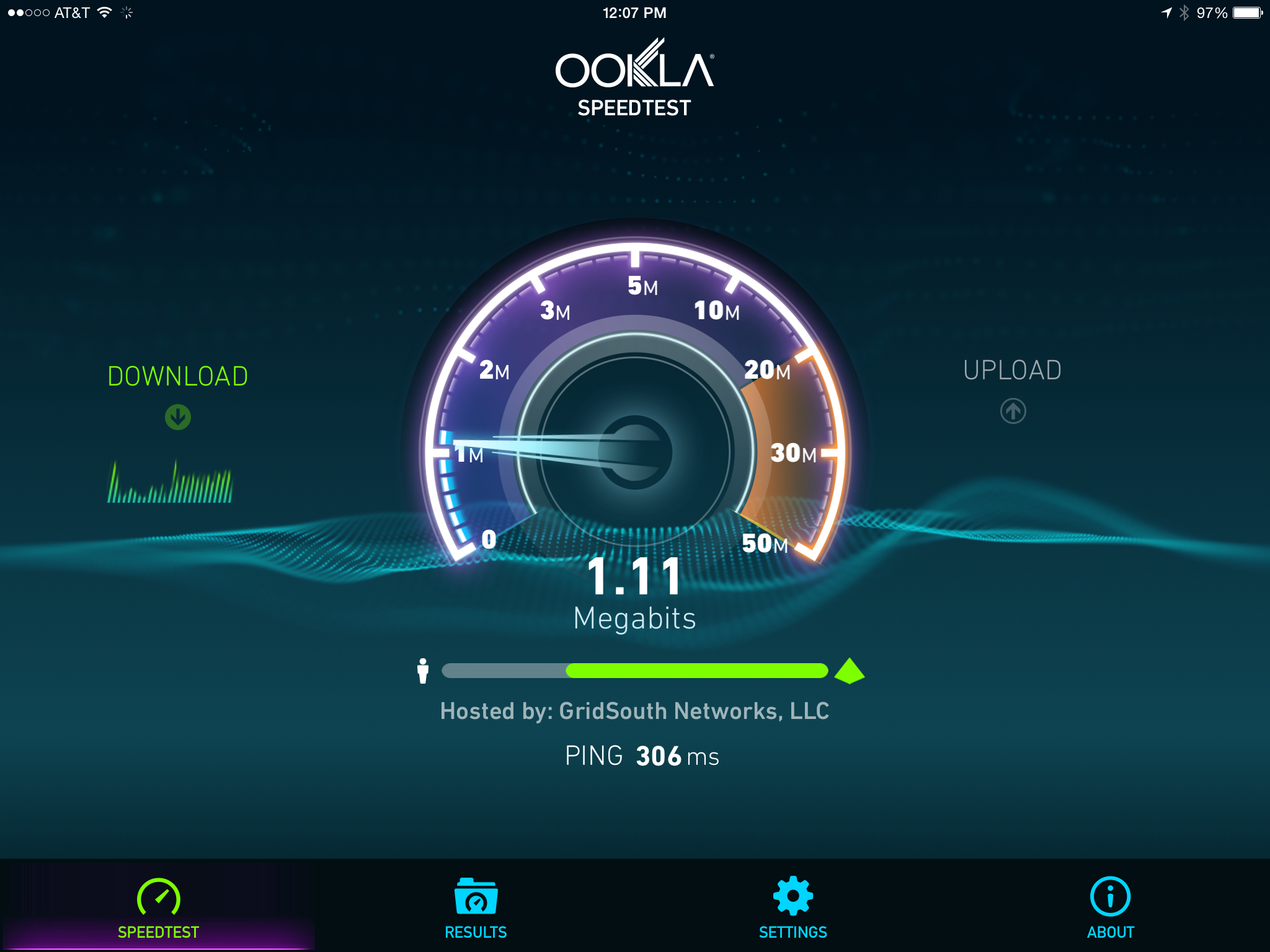 4 ГГц и находитесь на одном канале, то вы будете мешать друг другу. Сразу будут заметны скачки по скорости, пропадание связи с роутером, хотя на компьютере индикатор будет выдавать все «полосочки». Избежать этого можно просто сменив канал беспроводной связи в роутере. Как это сделать рассмотрим на примере роутера «Zyxel». Вам потребуется зайти в его WEB-интерфейс, набрав в адресной строке Вашего браузера адрес 192.168.1.1.
4 ГГц и находитесь на одном канале, то вы будете мешать друг другу. Сразу будут заметны скачки по скорости, пропадание связи с роутером, хотя на компьютере индикатор будет выдавать все «полосочки». Избежать этого можно просто сменив канал беспроводной связи в роутере. Как это сделать рассмотрим на примере роутера «Zyxel». Вам потребуется зайти в его WEB-интерфейс, набрав в адресной строке Вашего браузера адрес 192.168.1.1.
После того как вы ввели адрес и нажали клавишу Enter, роутер запросит у вас логин и пароль для доступа. По умолчанию обычно логин и пароль:
Login: admin
Password: admin
Нажимаем подтверждение.
После ввода логина и пароля попав на WEB-интерфейс роутера, нужно перейти в раздел беспроводной связи (он расположена в самом низу в виде значка «лесенки»).
Теперь нужно выбрать беспроводной Канал (так и называется) отличный от канала Вашего соседа. После выбора, требуется сохранить страницу, нажав на кнопку «Применить»
Определение канала беспроводной связи
Для определения свободного канала рекомендуем установить приложение «Wi-Fi Scanner»
Как видно, мой роутер «Vip» находится на незанятом канале «4», но его перекрывают два соседских роутера, что могло бы вызвать проблему, если бы они находились достаточно близко ко мне.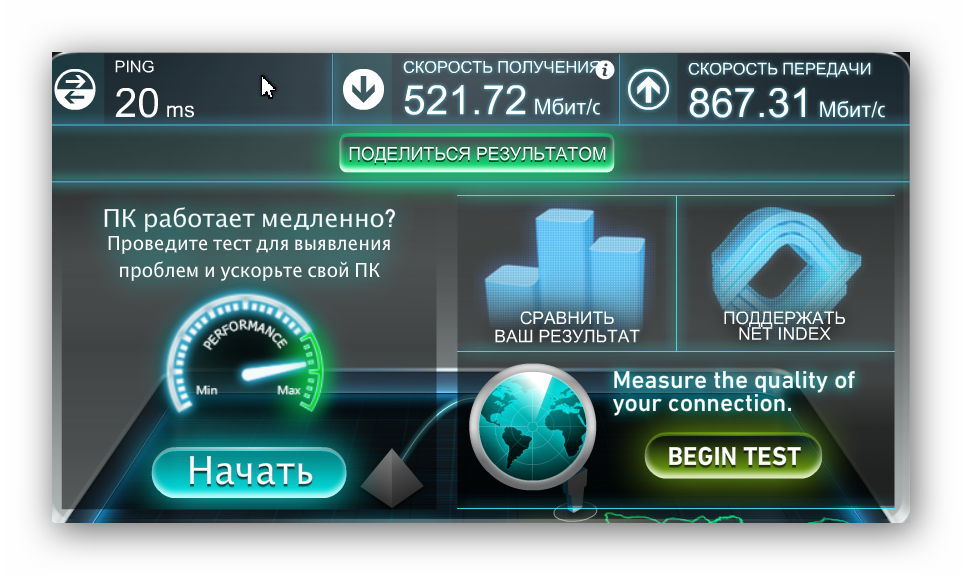 Мощность их сигнала говорит о том, что в данный момент мы друг другу практически не мешаем.
Мощность их сигнала говорит о том, что в данный момент мы друг другу практически не мешаем.
Если смена канала не помогает, соседских сетей слишком много, то имеет смысл перейти на канал 5 ГГц. Стандарт 5 ГГц поддерживают практически все современные устройства, а каналов для передачи данных у них не 14, а 84.
Проверка скорости на линии
Если Вы уверены в отсутствии соседских роутеров, помех и препятствий для вашего беспроводного сигнала, то следует проверить нашу сеть. Сделать это очень просто. Потребуется подключиться напрямую в обход Вашего роутера. Кабель который подключается в Ваш роутер нужно вынуть и вставить сразу в компьютер.
Как только компьютер подключен напрямую, а роутер выключен, загрузите тестовый скрипт:
Скачать (124 КБ)
После загрузки запустите его. После появления черного окна потребуется подождать около 15 секунд для завершения теста. Результат будет указан в столбце «Bandwidth».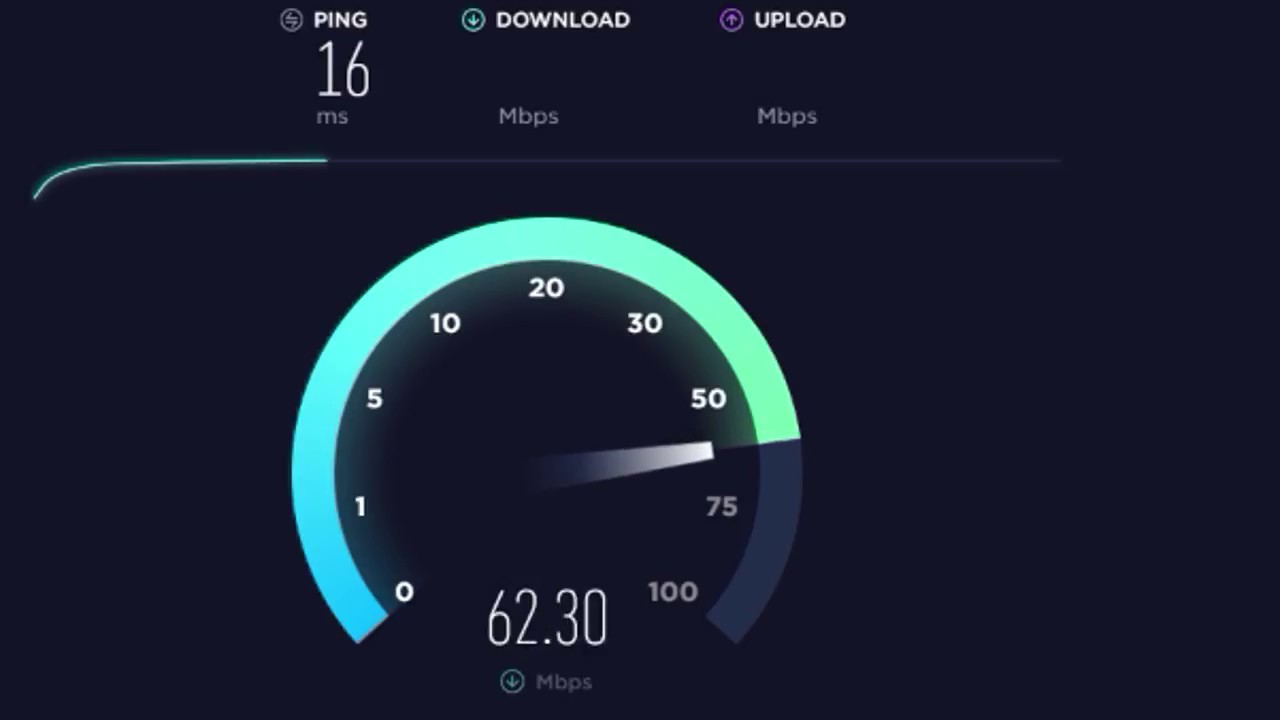 Для достоверности тестирования отключите загрузки и закройте Ваш браузер.
Для достоверности тестирования отключите загрузки и закройте Ваш браузер.
Checking bandwidth
————————————————————
Client connecting to iperf.pakt.spb.ru, TCP port 5001
TCP window size: 64.0 KByte (default)
————————————————————
| [364] local «Ваш IP адрес» port 41587 connected with 88.201.160.58 port 5001 | ||
| [ ID] Interval | Transfer | Bandwidth |
| [364] 0.0-30.1 sec | 231 MBytes | 58.2 Mbits/sec |
Для продолжения нажмите любую клавишу . . .
Для меня получился такой результат при тарифе 50 Мбит/с.
Если Ваш результат замера скорости не соответствует скорости, заявленной по договору,
обратитесь в техническую поддержку по телефону 595-81-22 (круглосуточно),
или оставьте сообщение с указанием замера в специальной форме
Скорость подключения и способы ее измерения
Скорость подключения, также называемая пропускной способностью, означает скорость, с которой данные передаются между вашим устройством и Интернетом.
Есть два типа скорости подключения:
- Скорость загрузки (скорость приема) — скорость, с которой информация передается из Интернета на ваше устройство, когда вы думаете, как будто вы просматриваете веб-страницу, загружаете программу или электронную почту.
- Скорость загрузки (скорость отправки) — скорость, с которой информация передается с вашего устройства в Интернет, как при отправке электронного письма или файла.
Ваша скорость зависит от ряда факторов, таких как тип используемого соединения (оптоволоконный или медный кабель), качество линии и расстояние от вашего помещения до шкафа.
Как измеряется скорость соединения?
Скорость передачи данных измеряется в мегабитах в секунду или в мегабитах в секунду, которые часто сокращаются до мегабит.
Чем выше Мбит / с, тем выше скорость онлайн.
Максимальная скорость, с которой данные могут быть получены при подключении к Интернету, называется пропускной способностью нисходящего потока, а пропускная способность восходящего потока — это максимальная скорость, с которой могут передаваться данные.
Большинство людей загружают больше данных, чем загружают, поэтому полоса пропускания нисходящего потока выше, чем полоса восходящего потока. Это пропускная способность нисходящего потока, которая используется для измерения скорости соединения.
Какая скорость соединения хорошая?
Благодаря сверхбыстрому соединению вы можете получить скорость загрузки до 76 Мбит / с и скорость передачи 19 Мбит / с — примерно в шесть раз быстрее, чем средняя скорость нисходящего потока в Великобритании, равная 12 Мбит / с.
При скорости загрузки 76 Мбит / с загрузка больших файлов, например 500 Мб фотографий, сделанных коллегой, работающим в другом месте, займет менее 10 секунд.В то время как загрузка видео 60 Мб займет чуть более трех секунд, если ваше соединение работает на скорости 19 Мбит / с.
Хотите проверить свою текущую скорость широкополосного доступа? Просто используйте BT Speedtester
Узнайте больше о скорости, которую вы можете ожидать от BT Business Deals
Обновлено 03.11.2021Топ-9 лучших приложений для проверки скорости Интернета, которые стоит попробовать
Все мы знаем явные признаки медленного интернет-соединения: файл, который вы пытаетесь загрузить, кажется зависшим, ваш видеопоток продолжает буферизоваться или вы смотрите на пустой экран когда ваш браузер пытается загрузить веб-страницу.Независимо от того, находитесь ли вы постоянно в сети (например, 31% американцев) или выходите в Интернет только несколько раз в день, скорость вашего подключения существенно повлияет на ваш опыт просмотра. Приложение для проверки скорости Интернета может быстро определить, с какими скоростями вы работаете.
Приложение для проверки скорости Интернета может быстро определить, с какими скоростями вы работаете.
В этом руководстве объясняется, что такое тест скорости и какие скорости Интернета необходимы для таких действий, как потоковая передача, загрузка и игры. Мы также составили список из 9 лучших приложений для проверки скорости Интернета, чтобы вы могли сразу же запустить тест.
Что мне говорит тест скорости?
Тест скорости интернета предоставляет в реальном времени информацию о том, насколько быстро ваш мобильный телефон или WiFi-соединение передает данные. Чем выше показатель, тем больше у вас данных для поддержки вашей онлайн-активности.
Тест скорости сообщает вам ключевую информацию, такую как:
- Задержка : Задержка или пинг — это время в миллисекундах (мс), которое требуется для передачи сигнала к Интернет-серверу и обратно. Меньшая задержка означает, что ваше соединение более отзывчиво, что важно, когда речь идет об играх или видеочатах.

- Скорость загрузки : Для таких действий, как просмотр веб-сайтов или просмотр YouTube, требуется высокая скорость загрузки. Посмотрите на это измерение, чтобы узнать, как быстро информация, которую вы запрашиваете из Интернета, достигает вашего устройства.
- Скорость загрузки : Скорость загрузки важна при отправке данных в Интернет. Это важно при видеозвонках, отправке документов или резервном копировании файлов в облако. Используйте это измерение, чтобы узнать, как быстро информация, отправленная с вашего устройства, попадает в Интернет.
Скорость передачи и загрузки измеряется в Мбит / с или мегабитах в секунду. Тест скорости рассчитывает только скорость вашего интернета в определенный момент времени. Скорость может варьироваться в зависимости от времени суток или от того, где вы находитесь дома, если вы используете сотовую связь или Wi-Fi.
Как работает тест скорости?
Когда вы запускаете тест скорости, ваше устройство отправляет сигнал или эхо-запрос на ближайший тестовый сервер, чтобы запустить тест. Затем сервер отправляет данные на ваше устройство, и приложение измеряет, сколько информации загружается за определенный промежуток времени.Чтобы определить скорость загрузки, приложение отправляет информацию обратно на сервер.
Затем сервер отправляет данные на ваше устройство, и приложение измеряет, сколько информации загружается за определенный промежуток времени.Чтобы определить скорость загрузки, приложение отправляет информацию обратно на сервер.
Какова хорошая скорость Интернета?
Хотя средняя скорость загрузки с мобильных устройств в США в марте 2021 года составляла 76,15 Мбит / с, высокие скорости доступны не везде. По данным ресурса HighSpeedInternet.com, скорость загрузки 25 Мбит / с и скорость отдачи 3 Мбит / с подходят большинству людей.
Не существует волшебного числа, которое нужно получить каждому, когда речь идет о скорости интернета. Ваши личные требования зависят от нескольких факторов.
Операции в сети
Некоторым задачам требуется больше данных. Если вы работаете из дома и часто участвуете в звонках по видеоконференцсвязи, вам потребуется более быстрое соединение, чем при проверке электронной почты или банковском деле в Интернете. Вот некоторые типичные рекомендуемые скорости:
- Потоковое воспроизведение музыки : 1 Мбит / с
- Электронная почта : 1-5 Мбит / с
- Просмотр веб-страниц : 5 Мбит / с
- Социальные сети : 10 Мбит / с
- Видеозвонки : от 5 Мбит / с до 10 Мбит / с
- Потоковое видео : от 10 Мбит / с (HD) до 35 Мбит / с (4K)
- Онлайн-игры : от 25 Мбит / с до 75 Мбит / с
- Загрузка больших файлов : от 5 Мбит / с до 50 Мбит / с , в зависимости от того, насколько быстро вы хотите загружать файлы.

Подключенные устройства
Все данные, поступающие в ваш дом, должны использоваться совместно устройствами.В 2020 году средний американец имел доступ к более чем 10 подключенным устройствам в своем доме, включая мобильные телефоны, ноутбуки, планшеты, игровые консоли, смарт-телевизоры и ТВ-боксы.
Быстрого подключения для отдельного человека может быть недостаточно для семьи, в которой одновременно используется несколько устройств. Вы можете запланировать 10 Мбит / с на пользователя или 40 Мбит / с для семьи из четырех человек.
Лучшие тесты скорости Интернета
Вот наши лучшие решения для тестирования скорости мобильной и домашней сети.Тесты скорости могут быть доступны в виде мобильных приложений или веб-версий. Помните, что информация, отправленная и полученная мобильными устройствами во время тестирования, считается данными, используемыми тарифными планами сотовой связи.
1. Ookla Speedtest
Ookla Speedtest обладает множеством функций. Помимо скорости загрузки, скорости загрузки, задержки и джиттера, он может проводить видео-тесты для измерения разрешения, времени загрузки и буферизации. Вы можете просмотреть историю своих тестов, посмотреть графики в реальном времени, чтобы увидеть, насколько стабильно ваше соединение, и получить доступ к частной VPN.В то время как базовое приложение является бесплатным, премиум-версия не содержит рекламы и включает неограниченный VPN.
Помимо скорости загрузки, скорости загрузки, задержки и джиттера, он может проводить видео-тесты для измерения разрешения, времени загрузки и буферизации. Вы можете просмотреть историю своих тестов, посмотреть графики в реальном времени, чтобы увидеть, насколько стабильно ваше соединение, и получить доступ к частной VPN.В то время как базовое приложение является бесплатным, премиум-версия не содержит рекламы и включает неограниченный VPN.
Ookla Speedtest имеет рейтинг 4,3 в магазинах приложений Apple и Google Play. Он также доступен в виде веб-версии.
2. Meteor
Тест скорости Meteor от Open Signal оценивает ваше интернет-соединение через Wi-Fi, 3G, 4G / LTE и 5G. Meteor позволяет вам тестировать ваше соединение в различных приложениях, таких как Spotify, YouTube, TikTok, Instagram и Zoom. Вы можете просмотреть подробную статистику и отсортировать прошлые тесты по производительности.
Meteor имеет рейтинг 4,7 в магазинах приложений Apple и Google Play.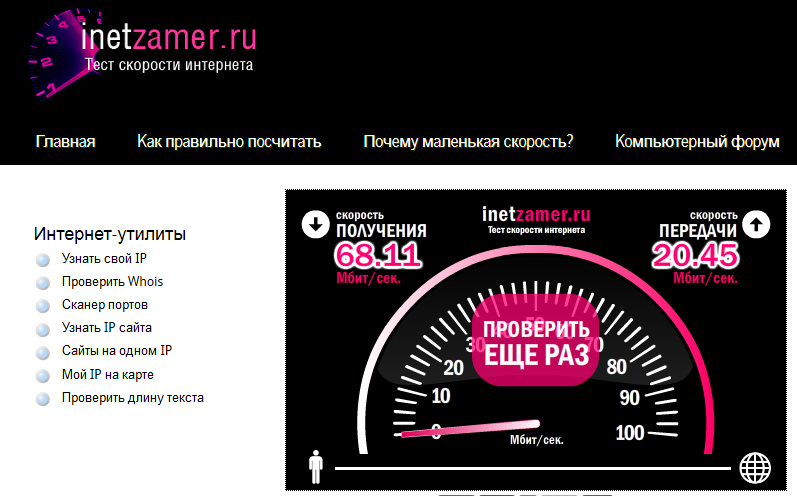
3. SpeedTest Master
SpeedTest Master предлагает стандартные тесты скорости и дополнительные функции. Вы можете провести расширенный тест ping, чтобы проверить стабильность сети, обнаружить устройства, использующие ваш Wi-Fi без разрешения, проверить мощность сигнала, чтобы найти самое сильное место, и найти менее загруженный канал для вашего маршрутизатора Wi-Fi. SpeedTest Master также помогает отслеживать использование данных, чтобы избежать переизбытка. Это приложение доступно на 10 языках.
SpeedTest Master имеет рейтинг 4,6 в магазине приложений Apple и 4,9 в магазине Google Play.
4. V-SPEED
Доступный только в виде мобильного приложения, V-SPEED имеет современный интерфейс и множество вариантов конфигурации для тех, кто интересуется расширенными настройками. Он включает в себя средство поиска Wi-Fi и мобильных сигналов, карты покрытия мобильной сети, опции для фильтрации и сортировки прошлых результатов, а также возможность выбора тестовых серверов по умолчанию.
V-SPEED имеет рейтинг 4,6 в магазине приложений Apple и 4,6 балла.8 в магазине Google Play.
5. SpeedSmart Speed Test
SpeedSmart имеет более 100 серверов по всему миру, которые проверяют соединения Wi-Fi и сотовой связи между устройствами. Его простой интерфейс четко показывает задержку, скорость загрузки и скорость загрузки. Вы можете просматривать графики, сравнивая свои результаты со средней скоростью в США и интернет-провайдерами, и отслеживать тесты с течением времени. Версия для iOS предлагает ярлык Siri для запуска теста скорости.
SpeedSmart имеет рейтинг 4,7 в магазине приложений Apple и 4,7 балла.5 в магазине Google Play. Он также доступен в виде веб-версии.
6. Тест скорости Cloudflare
Тест скорости Cloudflare предоставляет очень подробные графики скорости загрузки, скорости загрузки, задержки и джиттера. Приложение выполняет множество тестов, в том числе 100 КБ, 1 МБ, 10 МБ, 25 МБ и 100 МБ загрузки и скачивания. Вы можете увидеть минимальный, максимальный, средний, средний, 25-й и 75-й процентили для каждого теста.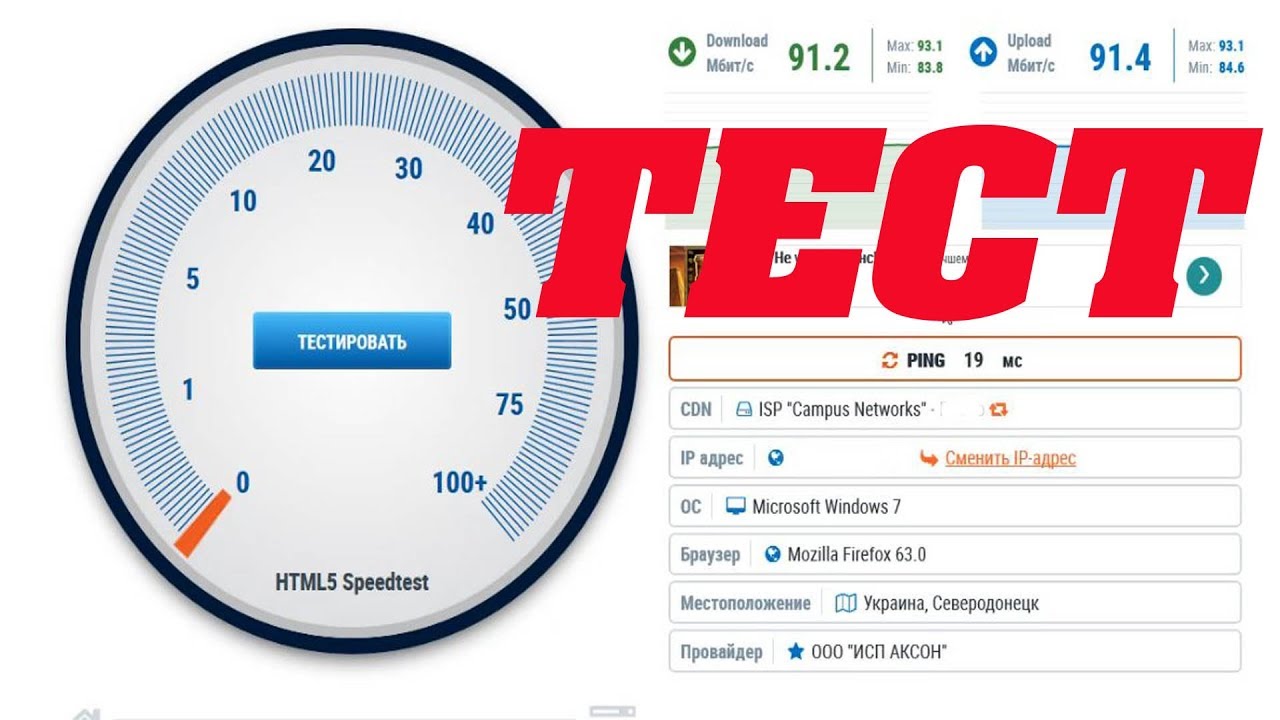
Тест скорости Cloudflare доступен только в виде веб-версии.
7. FAST
При поддержке Netflix FAST Speed Test оценивает ваше мобильное или широкополосное соединение в любой точке мира. Это быстро, просто и без рекламы, но с ограниченными возможностями.
FAST имеет рейтинг 3,7 в магазине приложений Apple и рейтинг 4,4 в магазине Google Play. Он также доступен в виде веб-версии.
8. Speedof.Me
Этот тест скорости запускается с использованием HTML5 и работает на мобильных устройствах без установки приложения. Он показывает как среднюю, так и максимальную скорость загрузки и выгрузки.Данные представлены визуально в виде графика в реальном времени. Вы должны дать согласие на использование файлов cookie, чтобы использовать этот тест.
Speedof.Me доступен только в виде веб-версии.
9. FCC Speed Test
FCC запустила бесплатное тестовое приложение в 2021 году для потребителей, чтобы проверить скорость загрузки и выгрузки, задержку и потерю пакетов.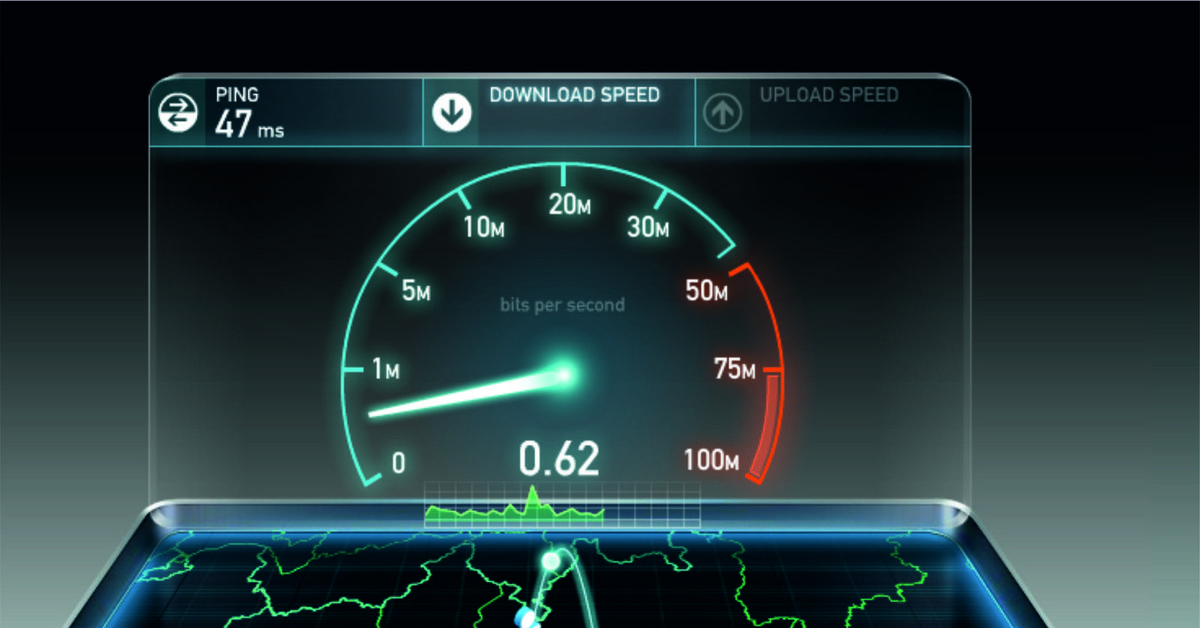 Приложение также служит инструментом исследования для FCC. Когда вы проверяете скорость своего интернета, вы также предоставляете анонимные картографические данные, полученные с помощью краудсорсинга, чтобы помочь определить качество широкополосного доступа на всей территории США.Вы можете настроить параметры приложения, чтобы ограничить использование мобильных данных во время тестирования.
Приложение также служит инструментом исследования для FCC. Когда вы проверяете скорость своего интернета, вы также предоставляете анонимные картографические данные, полученные с помощью краудсорсинга, чтобы помочь определить качество широкополосного доступа на всей территории США.Вы можете настроить параметры приложения, чтобы ограничить использование мобильных данных во время тестирования.
FCC Speed Test имеет рейтинг 3,7 в магазине Apple и 3,6 в магазине Google Play.
Как увеличить скорость мобильного интернета?
Иногда скорость мобильной передачи данных может снижаться из-за ближайшего расположения вышки оператора связи или материалов, блокирующих сигнал вокруг вашего дома. Если скорость подключения ниже, чем хотелось бы, подумайте о том, чтобы улучшить ее с помощью усилителя сигнала. Усилители сотовых телефонов weBoost могут улавливать и усиливать существующий сотовый сигнал, распределяя более сильные сигналы внутри вашего дома, автомобиля и дома на колесах.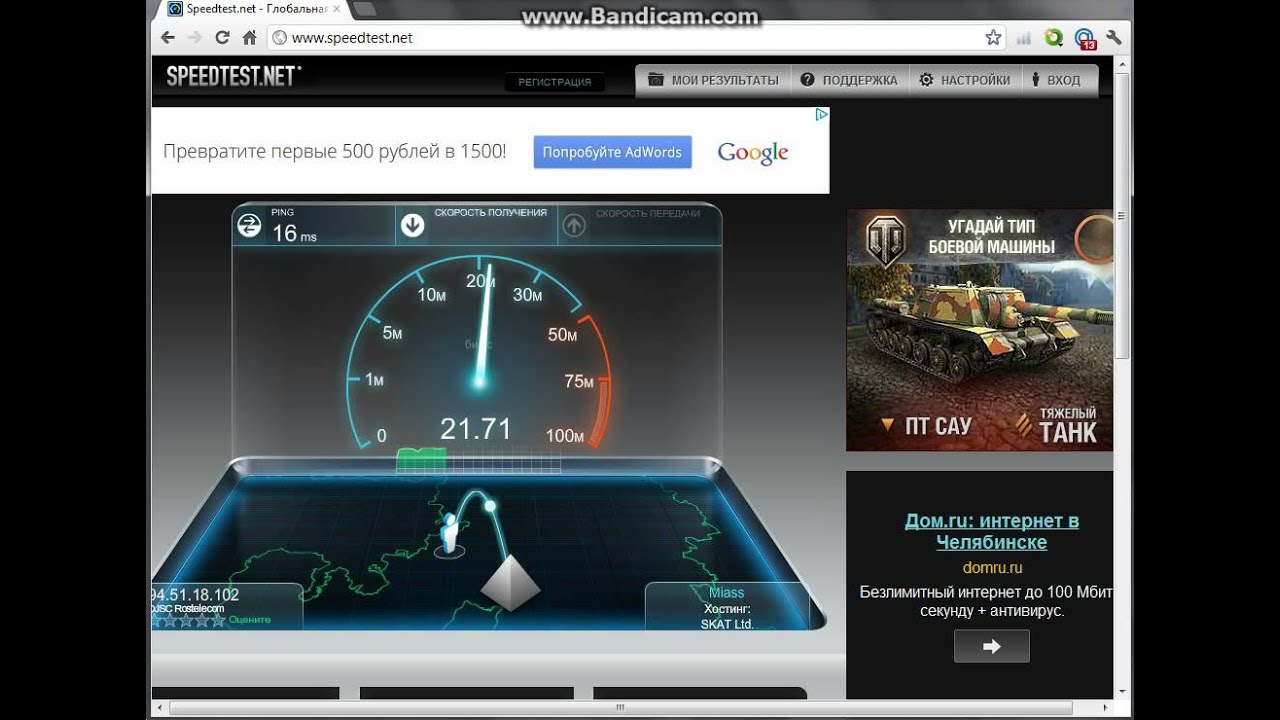
Узнайте больше о том, как работают усилители сигнала клеток weBoost.
Тест скорости для любого подключения к Интернету
Как ускорить подключение к Интернету?
ISP Matters: Самый простой способ получить более быстрое соединение Wi-Fi — это выбрать другого провайдера, который обеспечивает более быстрое обслуживание. Просто введите свой почтовый индекс ниже, чтобы получить список различных интернет-провайдеров в вашем районе.
Проверьте свою технику: Может быть, ваш модем и / или маршрутизатор устарели? Иногда это снижает скорость вашего интернета.Уточните у своего интернет-провайдера, обновлено ли ваше оборудование. В большинстве случаев они обновляют вашу установку бесплатно, хотя может взиматься ежемесячная плата. Вы также можете подумать о покупке собственного модема и маршрутизатора, чтобы свести к минимуму ежемесячные расходы. Ваш интернет-провайдер ведет список стороннего оборудования, совместимого с их услугами.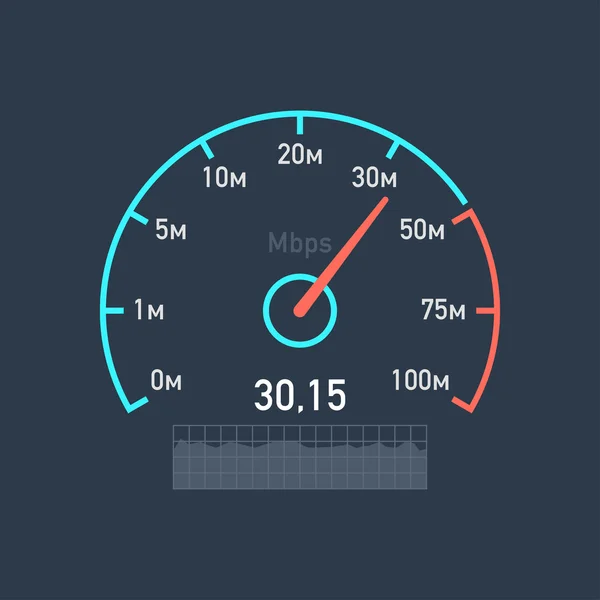 Поговорите с ними, чтобы узнать, какое направление лучше всего подходит для вас и вашей семьи. Узнайте больше о том, как маршрутизаторы влияют на скорость интернета.
Поговорите с ними, чтобы узнать, какое направление лучше всего подходит для вас и вашей семьи. Узнайте больше о том, как маршрутизаторы влияют на скорость интернета.
Ограничение количества пользователей: Обязательно ограничьте количество пользователей, получающих доступ к вашему беспроводному маршрутизатору перед потоковой передачей фильма.Даже при подписке на услугу быстрого широкополосного доступа в Интернет несколько пользователей, использующих эту услугу, часто снижают производительность для всех.
Местоположение маршрутизатора имеет значение: Маршрутизатор зависит от местоположения. Подумайте о том, чтобы разместить беспроводной маршрутизатор рядом с зоной просмотра основного телевизора
, чтобы улучшить общее впечатление от потоковой передачи. Кроме того, постарайтесь свести к минимуму любые стены между маршрутизатором и потоковыми устройствами. Это поможет вам максимально эффективно использовать пропускную способность даже без дополнительных затрат на высокопроизводительный маршрутизатор. Определенные приборы, в первую очередь микроволновые, создают помехи для сигнала маршрутизатора. Поэтому убедитесь, что вы разместили роутер там, где микроволновая печь не будет мешать работе Wi-Fi.
Определенные приборы, в первую очередь микроволновые, создают помехи для сигнала маршрутизатора. Поэтому убедитесь, что вы разместили роутер там, где микроволновая печь не будет мешать работе Wi-Fi.
Рассмотрите расширитель диапазона: В зависимости от планировки вашего дома и расположения беспроводного маршрутизатора вы можете столкнуться с трудностями при поддержании сильного сигнала Интернета по всему дому. Расширители диапазона предлагают относительно недорогой способ распространения беспроводного сигнала по всему дому. Будьте готовы заплатить от 75 до 150 долларов за приличную модель.Обычно они подключаются непосредственно к розетке, поэтому вы можете разместить устройство ближе к тому месту, где вы наиболее интенсивно используете полосу пропускания в Интернете. Узнайте больше о расширителях диапазона.
Пропускная способность Vs. Скорость — UTOPIA FIBER
Мир технологий полон модных словечек: пропускная способность, широкополосный доступ, пинг, задержка.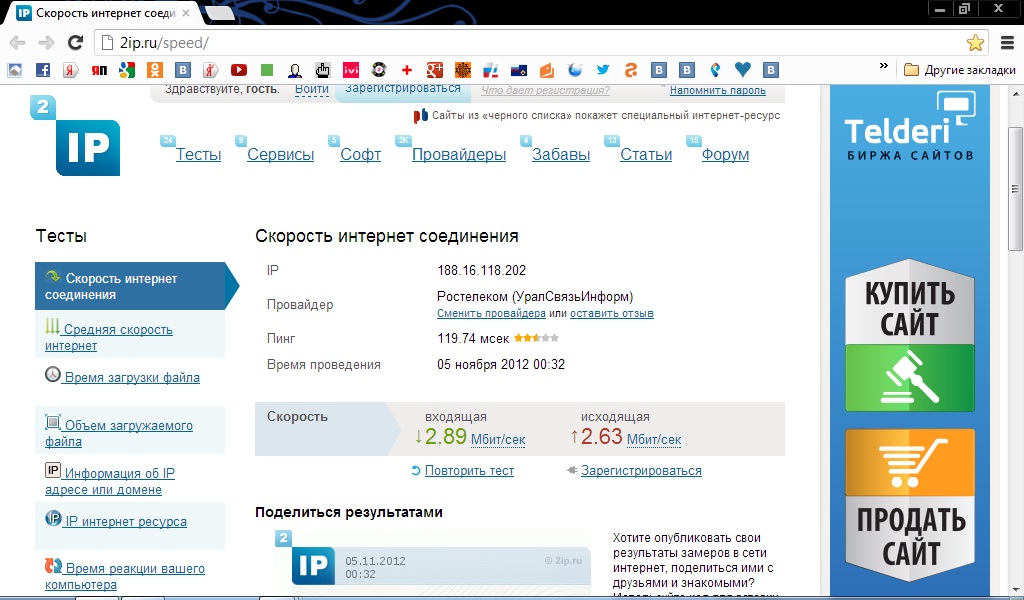 В UTOPIA Fiber мы стремимся сделать так, чтобы вам было легче понять сложный мир Интернета. Итак, мы здесь, чтобы помочь ответить на некоторые вопросы.Начнем с того, какая именно пропускная способность интернета равна .
В UTOPIA Fiber мы стремимся сделать так, чтобы вам было легче понять сложный мир Интернета. Итак, мы здесь, чтобы помочь ответить на некоторые вопросы.Начнем с того, какая именно пропускная способность интернета равна .
Термин широкополосная связь относится к высокоскоростной передаче данных. передача, при которой по одному кабелю передается большой объем данных от одного расположение к другому. Наиболее распространенные типы широкополосного подключения к Интернету Кабель, Волоконно и DSL . Широкополосный доступ начал заменять базовую полосу ( технология, которая изначально использовалась для большинства компьютерных сетей), а теперь новый стандарт подключения к Интернету.
Обычно пропускная способность измеряется в мегабит на
второй (Мбит / с) . Чем больше у вас пропускная способность, тем быстрее вы будете получать информацию
можно передавать с вашего устройства на другое устройство.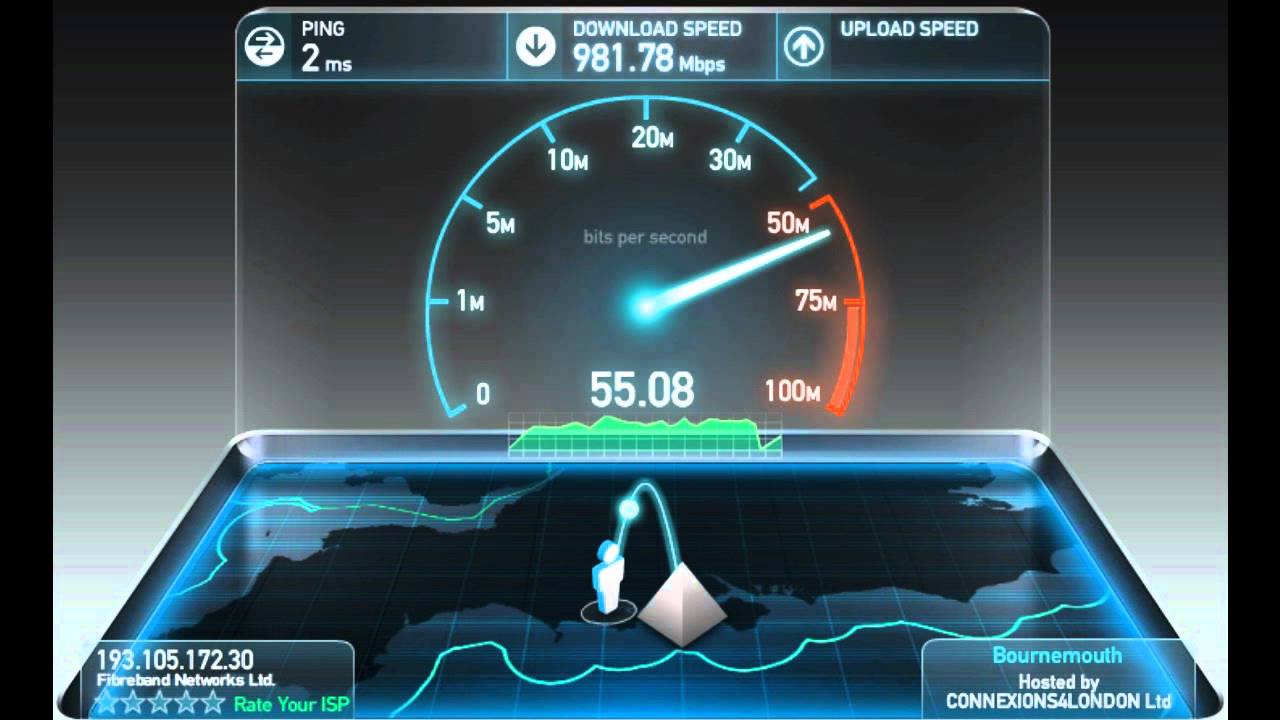 Когда вы подписываетесь на новый
Интернет-провайдер, ваш пакет обычно будет стоить в соответствии с
пропускная способность. UTOPIA Fiber предлагает скорости от 250 Мбит / с, 1 Гбит / с и 10
Гбит / с. Загляните в наш жилой комплекс на странице цен указаны варианты ценообразования.
Когда вы подписываетесь на новый
Интернет-провайдер, ваш пакет обычно будет стоить в соответствии с
пропускная способность. UTOPIA Fiber предлагает скорости от 250 Мбит / с, 1 Гбит / с и 10
Гбит / с. Загляните в наш жилой комплекс на странице цен указаны варианты ценообразования.
Скорость вашего интернета измеряется количеством бит или байтов.
могут быть переданы за одну секунду, следовательно, биты в секунду или байты в секунду.Скачать
скорость измеряет, насколько быстро данные передаются из Интернета на ваш
устройство. Скорость загрузки определяет, насколько быстро ваши фильмы, музыка и
файлы загружаются на ваш компьютер. Они также определяют, насколько быстро видео буферизируется.
и веб-страницы загружаются. Скорость загрузки измеряется наоборот. Они говорят тебе
как быстро ваши данные могут быть переданы с вашего устройства в Интернет.
Скорость загрузки определяет, насколько быстро вы можете загружать изображения в Facebook, как
надежны ваши вызовы Zoom и насколько быстро вы можете отправлять сообщения.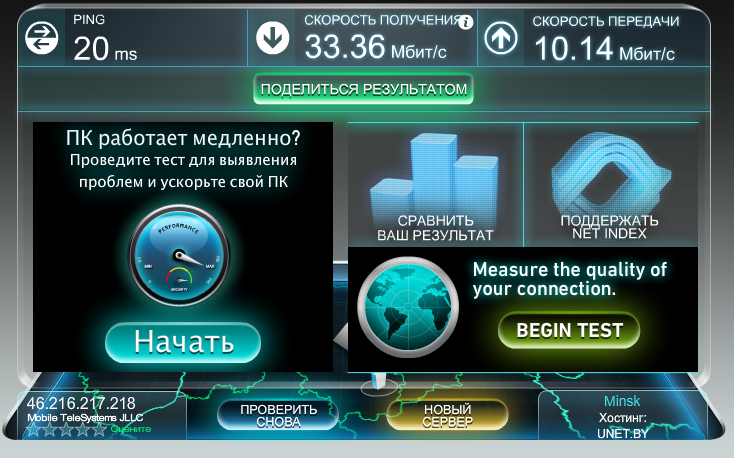
Во-первых, пропускная способность не равна скорости. Они связаны но не то же самое. Разницу между пропускной способностью и скоростью можно резюмировать. в одну строку. Пропускная способность вашего интернета определяет, сколько данных можно загрузить или загружены с вашего устройства, и скорость вашего интернета определяет, насколько быстро данные могут быть загружены или загружены на ваше устройство.
Вставки в есть отличный пример, который может прояснить ситуацию.Подумай об этом
вот так: если полоса пропускания — это автострада, и все автомобили (данные) едут примерно со скоростью
на той же скорости, чтобы получить больше данных (скорость), вы бы хотели, чтобы автострада была
Шире. Итак, если 1 Мбит / с эквивалентен автостраде с 1 полосой движения, и вы пытались
скачать изображение размером 5 Мб с пропускной способностью 1 Мбит / с (1 полоса
автострада), загрузка изображения займет около 5 секунд.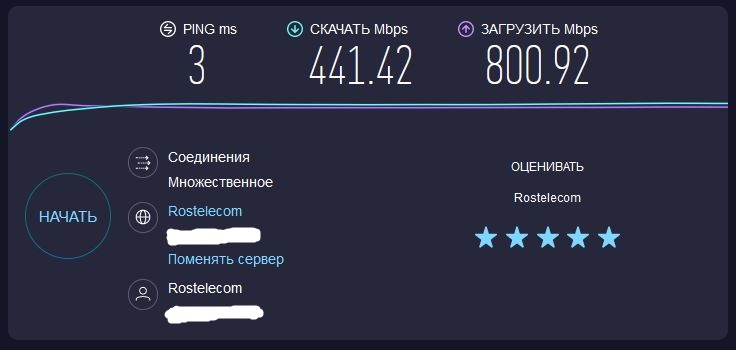 А теперь давай
скажем, у вас есть соединение со скоростью 5 Мбит / с (пропускная способность) или 5-полосная автострада. Как быстро
вы получите свое изображение? 1 секунда.
А теперь давай
скажем, у вас есть соединение со скоростью 5 Мбит / с (пропускная способность) или 5-полосная автострада. Как быстро
вы получите свое изображение? 1 секунда.
Тесты скорости измеряют ваш Интернет максимальная скорость соединения путем имитации вашей интернет-активности загрузка файлов и запись времени, необходимого для этого. Это позволит вам знать, как быстро ваше устройство может загружать и скачивать данные, и проверять Общая производительность подключения к Интернету. Они не точны на 100%, но даст вам очень близкое приближение к вашим скоростям.
Чтобы запустить тест скорости, перейдите на
предпочтительный веб-сайт тестирования скорости (один из наших любимых сайтов — speedtest.net ) и
начни свой тест. Не забудьте выйти из всех приложений, которые используют чрезмерное количество
данных. Когда вы получите результаты, ваши скорости загрузки и скачивания должны быть
скорости, близкой к указанной вами (250 Мбит / с, 1 Гбит / с или 10 Гбит / с).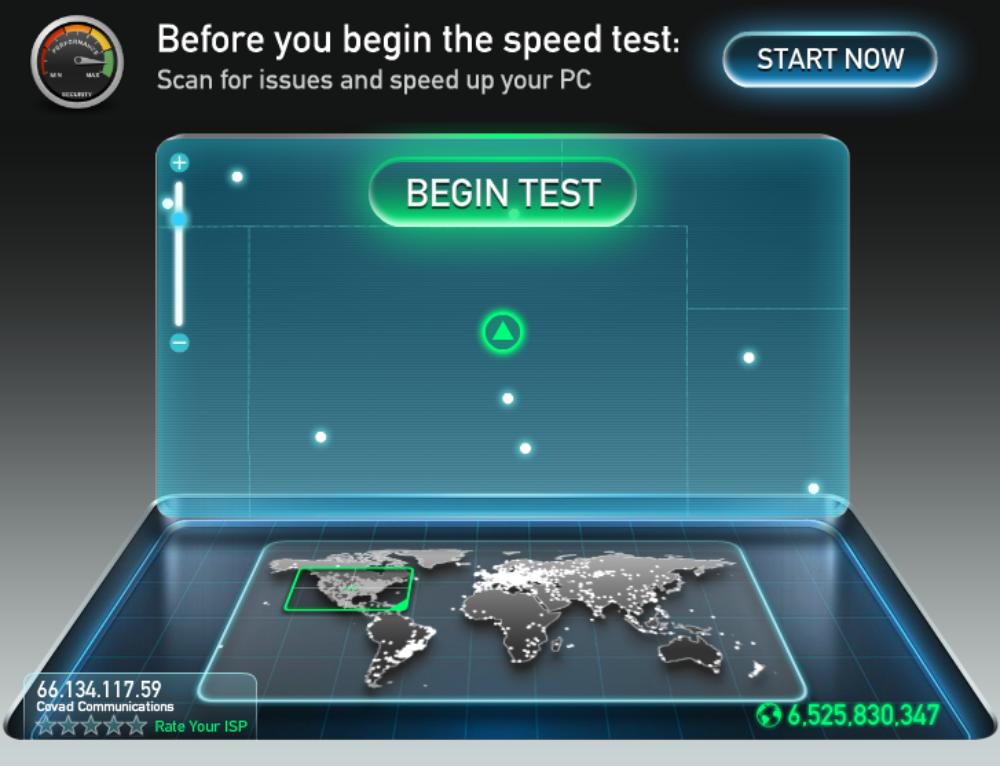 Обычно
это не совсем то, на что вы подписались, особенно если вы подключаетесь
к беспроводной сети, но они должны быть довольно близко. Ознакомьтесь с нашим сообщением в блоге о , как бегать на скорости.
test для получения дополнительной информации.
Обычно
это не совсем то, на что вы подписались, особенно если вы подключаетесь
к беспроводной сети, но они должны быть довольно близко. Ознакомьтесь с нашим сообщением в блоге о , как бегать на скорости.
test для получения дополнительной информации.
Чтобы обеспечить самую высокую скорость Интернета в стране, подпишитесь на UTOPIA Fiber сегодня.И не бойтесь обращаться к нам, если у вас есть какие-либо вопросы. Мы бы хотели общаться с тобой!
Руководство по тестам скорости: как их запускать, читать и использовать
Вашему бизнесу требуется быстрое и надежное подключение к Интернету, но план действий на случай, если с этим подключением что-то случится, также важен. Большую часть времени Интернет в вашем офисе работает отлично, но что вы делаете, когда он медленный? Вы перезагружаете роутер? Отключить модем?
Если у вас медленное интернет-соединение, первое, что вам нужно сделать, это запустить тест скорости.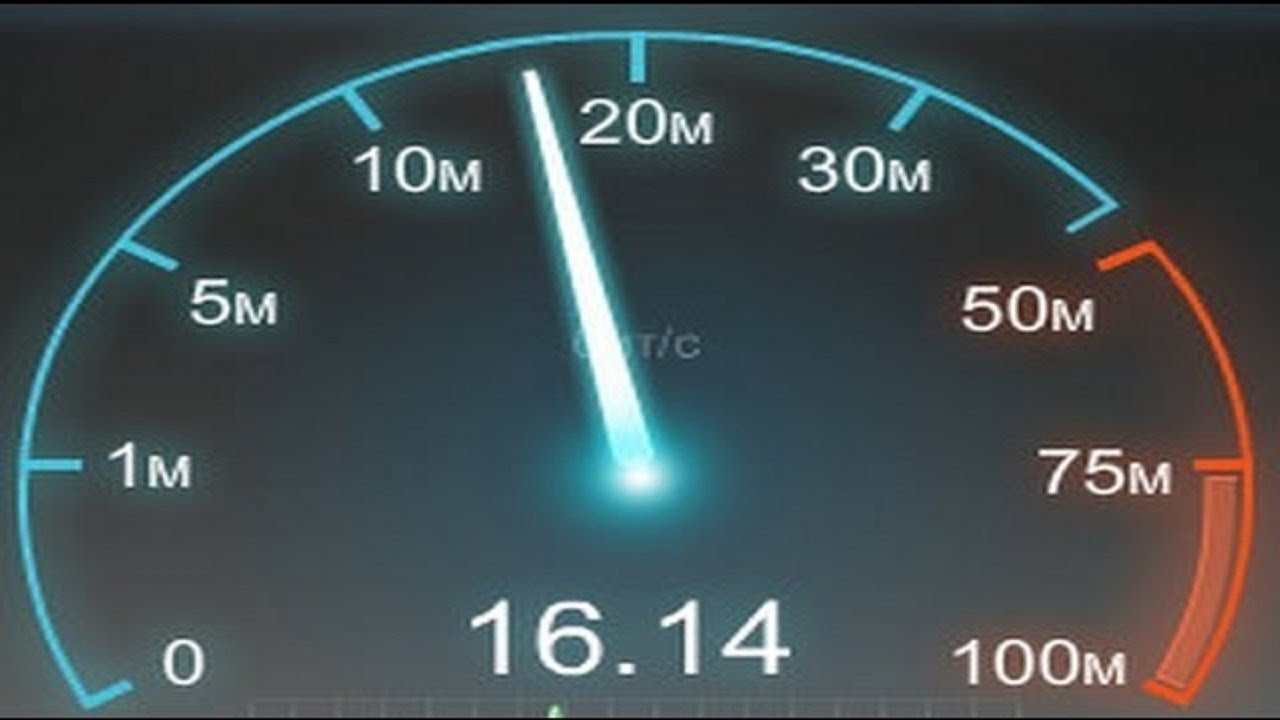 Тесты скорости — хороший способ начать устранение неполадок, и они занимают всего около минуты.
Тесты скорости — хороший способ начать устранение неполадок, и они занимают всего около минуты.
Тесты скорости 101
Тесты скорости позволяют измерить максимальную скорость текущего соединения — , насколько быстро ваше устройство может загружать и скачивать информацию — путем доступа к ближайшим тестовым серверам. Тест имитирует вашу онлайн-активность в контролируемых настройках, загружая образцы файлов и скорость записи.
Эти тесты — быстрый способ выделить производительность вашего интернет-провайдера как переменную в качестве вашего соединения, и они могут успокоить вас.
Тесты скорости не покажут вам абсолютную скорость интернета, но они дадут вам приблизительное значение. Рекомендуется попробовать несколько тестов, поскольку результаты могут отличаться в зависимости от вашего местоположения и времени суток. Кроме того, различные тесты выделяют разные аспекты вашего подключения.
Результаты вашего теста скорости должны соответствовать тому, что указано в вашем плане интернет-провайдера.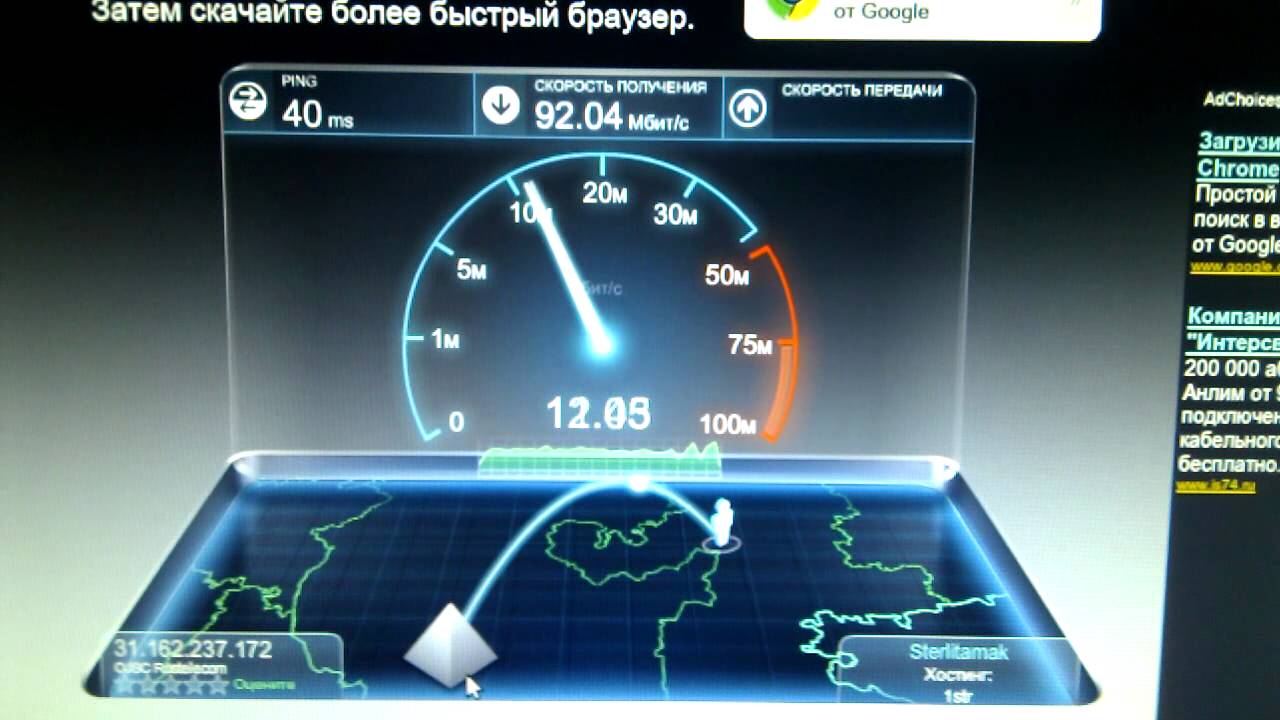
Полезный словарь
- Скорость загрузки — насколько быстро вы можете получать данные с сервера до вашего местоположения, измеряется в мегабитах в секунду (Мбит / с)
- Скорость загрузки — насколько быстро вы отправляете данные другим, измеряется в мегабит в секунду (Мбит / с)
- Мегабит в секунду (Мбит / с) — единица измерения вашей пропускной способности, аналогичная MPH для миль в час
- Задержка — время (обычно в миллисекундах), которое требуется для ваших данных чтобы добраться до места назначения и вернуться к вам
- Ping — инструмент для измерения задержки между вашим компьютером и удаленным местом назначения
Как запустить тест скорости
Обязательно закройте все дополнительные приложения (Photoshop, Spotify — мы смотрим на вас) перед проведением теста скорости.Медленные приложения будут мешать вашим измерениям.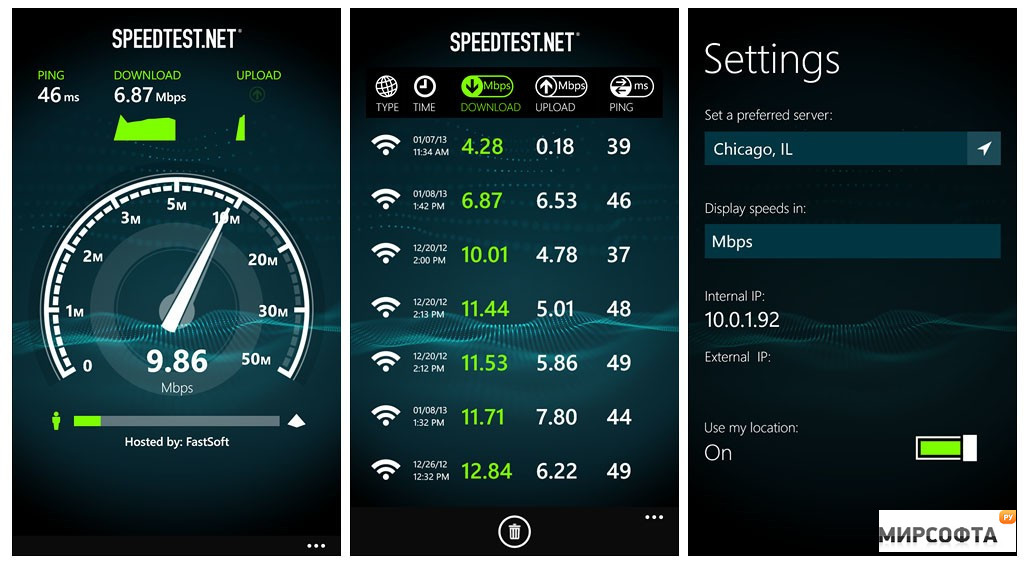
Если вы выполните поиск в Google по запросу «тесты скорости интернета», вы найдете ряд доступных вариантов. Speedtest.net от Ookla очень хорош. Этот сервис был запущен в 2006 году техническим сообществом Сиэтла, штат Вашингтон.
Вы увидите, что их домашняя страница действительно удобна для пользователей.
Когда вы нажмете «Начать», ваш компьютер попытается загрузить файл с тестового сервера. По завершении загрузки будет измерена ваша скорость загрузки.После завершения процесса загрузки ваш компьютер попытается загрузить файл на тестовый сервер, тем самым рассчитав скорость загрузки.
Вы заметите, что скорость загрузки здесь выражена в Мбит / с (мегабитах в секунду). Важно отметить единицу измерения, потому что иногда люди говорят о скорости, используя разные единицы. 1 Мбит / с соответствует 1000 Кбит / с (килобитам в секунду), а 1000 Мбит / с эквивалентно 1 Гбит / с (гигабитам в секунду). Здесь 23,16 Мбит / с.
Интерпретация результатов
Скорость загрузки и выгрузки должна быть примерно близка к цифрам, указанным в плане обслуживания вашего интернет-провайдера.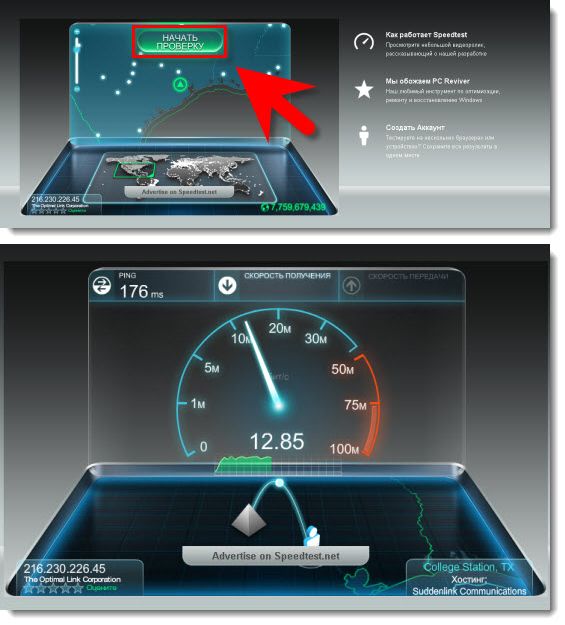 Вы можете видеть здесь, что они не всегда одинаковы.
Вы можете видеть здесь, что они не всегда одинаковы.
Это потому, что большинство подключений предназначены для загрузки быстрее, чем для загрузки. Большая часть онлайн-активности — например, загрузка веб-страниц или потоковая передача музыки — состоит из загрузок. Скорость загрузки играет важную роль, когда вы отправляете большие файлы по электронной почте. Или, если ваша компания проводит много видеоконференций, важно иметь нормальную скорость загрузки, потому что вы будете загружать много видео.
Если у вас гигабитное соединение, вам необходимо убедиться, что ваше оборудование не является узким местом для скорости вашего интернета. Есть несколько единиц оборудования, которые вам особенно нужны:
- Ethernet-кабель: Прямое подключение к модему всегда будет быстрее, чем беспроводное соединение. Когда вы полагаетесь на радиоволны Wi-Fi, вы попадаете во власть материалов, таких как кирпич и камень, которые будут их блокировать, и материалов, таких как керамика и бетон, которые будут полностью их отражать.

- Твердотельный накопитель (SSD): Традиционный жесткий диск записывает данные на физический диск и считывает их с помощью подвижной головки. Эта операция занимает около 10–12 мсек. С другой стороны, твердотельные накопители могут получать доступ к данным за 0,1 мс или меньше, поскольку они хранят их в электрических цепях. Это влияет на скорость, с которой ваш браузер может хранить и получать доступ к информации из Интернета.
- A CPU: Вопреки распространенному мнению, скорость вашего CPU (процессора) действительно влияет на скорость, с которой вы просматриваете Интернет.Благодаря гигабитной скорости вы загружаете данные невероятно быстро, но это только часть уравнения. Прежде чем вы действительно увидите сайт, который просматриваете, и начнете взаимодействовать с ним, необходимо выполнить множество рендеринга, рисования и запуска скриптов на странице.
Ping Измеряет время отклика
Большинство служб отображают результат «ping», измеряемый в миллисекундах, вместе со скоростью загрузки / выгрузки. Ваш пинг относится к вашей задержке или времени реакции вашего соединения.Другими словами, как быстро вы получите ответ после отправки запроса.
Ваш пинг относится к вашей задержке или времени реакции вашего соединения.Другими словами, как быстро вы получите ответ после отправки запроса.
Сосредоточитесь ли вы больше на пинге или пропускной способности, зависит от того, какую задачу вы пытаетесь выполнить. Если вы загружаете огромные файлы, пропускная способность более важна: вам не нужна постоянная перемотка назад и вперед, чтобы просто получить файл.
Если вы участвуете в важном звонке или онлайн-шутере от первого лица, то пинг — это все. 20 мс — это что-то вроде эталона: меньше, и у вас не будет никаких проблем.
Запустите тест на сервере, расположенном рядом с вами
Чем дальше находится сервер географически, тем больше расстояние может повлиять на ваши результаты.Но если вы пытаетесь определить причину медленного соединения, вам нужно исключить как можно больше переменных. Вот почему Speedtest.net выбирает ближайший к вам сервер.
Помните, что небольшие расхождения в ваших результатах — это нормально. Есть несколько факторов, которые могут вызвать колебания, и вы всегда можете провести больше тестов, чтобы получить больше информации.
Есть несколько факторов, которые могут вызвать колебания, и вы всегда можете провести больше тестов, чтобы получить больше информации.
Уловки для устранения неисправности при проверке скорости
Результаты проверки скорости могут быть несовместимыми по ряду причин.Во-первых, сами тесты несовершенны. Они часто используют образцы файлов, которые сильно отличаются от файлов, которые вы обычно используете в Интернете.
Другие устройства, подключенные к вашей сети, также могут создавать помехи. Допустим, в сети вашего офиса скорость загрузки 100 Мбит / с. Если один из ваших коллег начнет скачивать массивный видеофайл со скоростью 20 Мбит / с, он ограничит совокупную скорость всех остальных до 80 Мбит / с. Пропускная способность ограничена и распределяется в зависимости от того, кто ее запрашивает.
Также важно, чтобы ваше оборудование (компьютер, маршрутизатор, модем и кабели) было в хорошем состоянии.Если вы все еще пытаетесь выяснить причину медленного соединения, попробуйте эти удобные приемы:
- Если у вас есть кабель, проверьте каждый конец коаксиального соединения на предмет ослабления или повреждений — даже небольшое повреждение может полностью отключите ваше интернет-соединение.

- Выключите и снова включите компьютер, маршрутизатор и модем — отключите каждый от питания на тридцать секунд перед повторным подключением.
- Если вы подключены через Wi-Fi, выключите его и подключите компьютер непосредственно к модему.
Если ничего не помогает, позвоните своему интернет-провайдеру.
Обратитесь к своему интернет-провайдеру
Возможно, у вашего интернет-провайдера возникла проблема. Служба поддержки сообщит вам, когда вы можете ожидать, что услуга вернется к максимальной эффективности. Или они могут провести вас через процесс устранения неисправности неисправного оборудования.
Звонок в службу поддержки не должен быть таким утомительным, как вы думаете. Ваш интернет-провайдер может помочь вам разобраться в происходящем. Возможно, вашему соединению мешает шторм, или, может быть, вашему модему требуется перезагрузка.
Разговаривая по телефону с вашим интернет-провайдером, вы делаете все возможное. Мы знаем, что это не всегда утешительно, и поэтому постарались сделать так, чтобы наша команда поддержки клиентов здесь, в Pilot, была хорошо осведомленной и дружелюбной.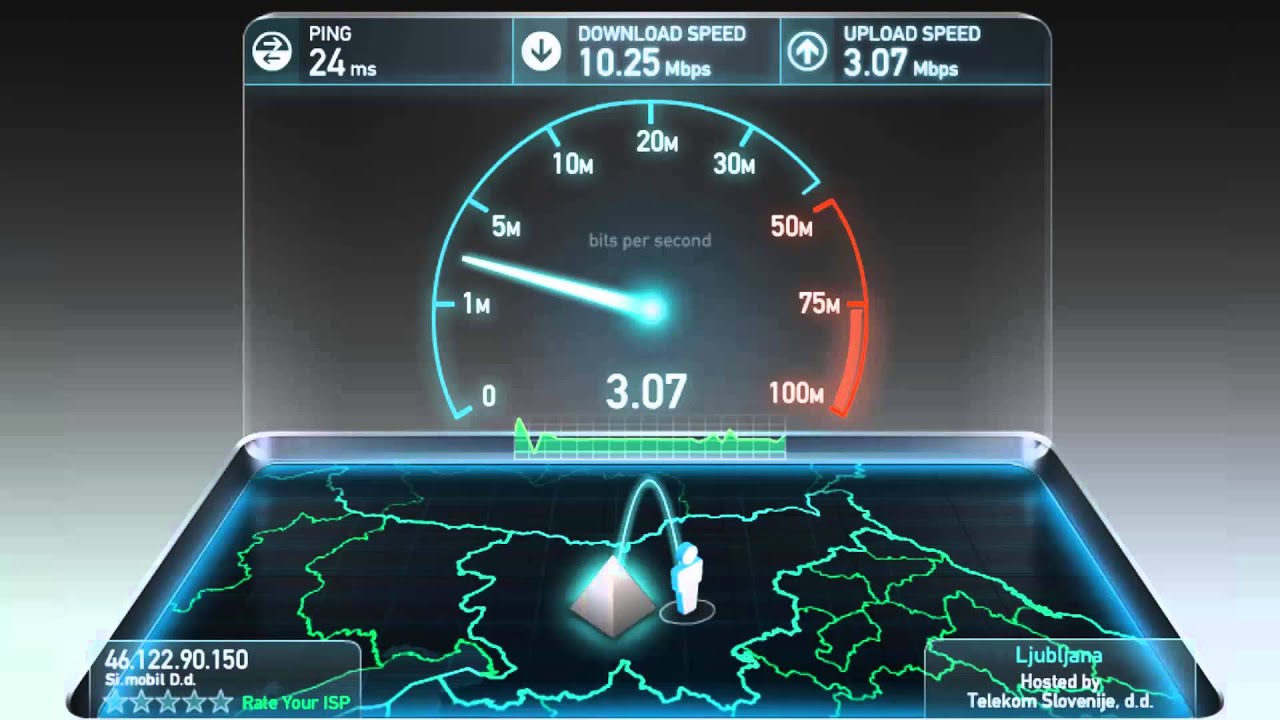 Если ваши тесты скорости повторяются с плохими результатами, позвоните нам, и мы в кратчайшие сроки восстановим ваш высокоскоростной интернет.
Если ваши тесты скорости повторяются с плохими результатами, позвоните нам, и мы в кратчайшие сроки восстановим ваш высокоскоростной интернет.
Нажмите здесь, чтобы попробовать собственный тест скорости Pilot.
Насколько быстро у вас интернет?
Как мы можем ответить на вопрос «Насколько быстро у вас интернет?» На этом этапе вы узнаете- различия между битами и байтами и что означает Мбит / с
- как рассчитать время загрузки в зависимости от скорости интернета
- как работать с разными единицами измерения.
Скорость интернета
Если вы помните коммутируемое соединение, то, вероятно, думаете, что весь Интернет быстрый. Если вы из Южной Кореи, вы можете быть встревожены, обнаружив, что в остальном мире Интернет работает очень медленно. В наши дни, когда люди хотят скачивать или транслировать телешоу и фильмы высокой четкости, полезно иметь возможность применять некоторые простые пропорции. Итак, давайте отойдем от субъективных утверждений о скорости интернета и рассмотрим основные факты, с которыми мы все можем согласиться.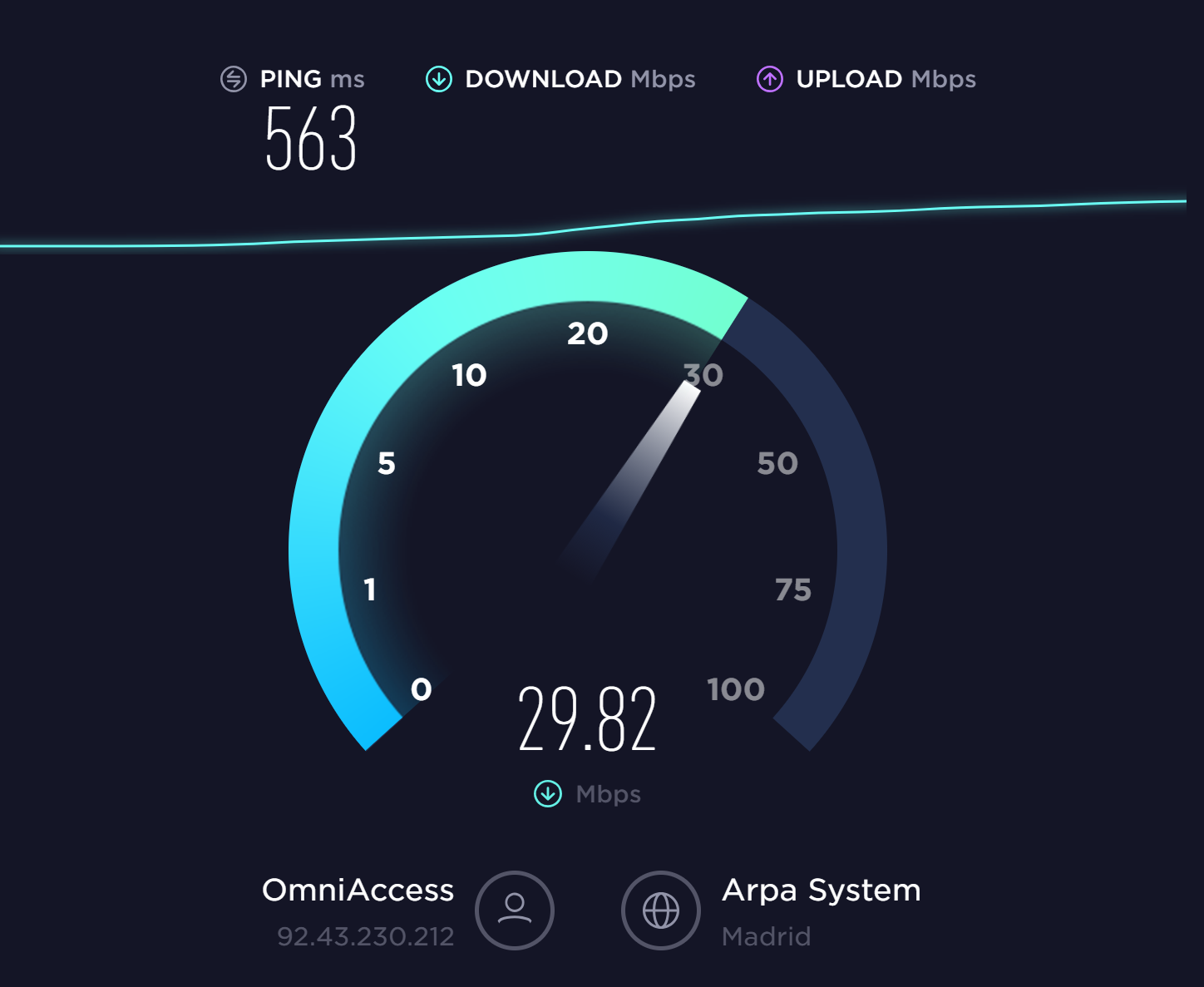
мегабайт и мегабит
В мире информатики числа представлены не в десятичной системе счисления, а в виде двоичных цифр : последовательность нулей и единиц.6 \ текст {биты}.} \] Эти слова обычно сокращаются следующим образом| Имя | Аббревиатура |
|---|---|
| бит | б |
| Байт | B |
| Мегабит | Мб |
| Мегабайт | МБ |
Какой у вас Мбит / с?
Посетите сайт http://www.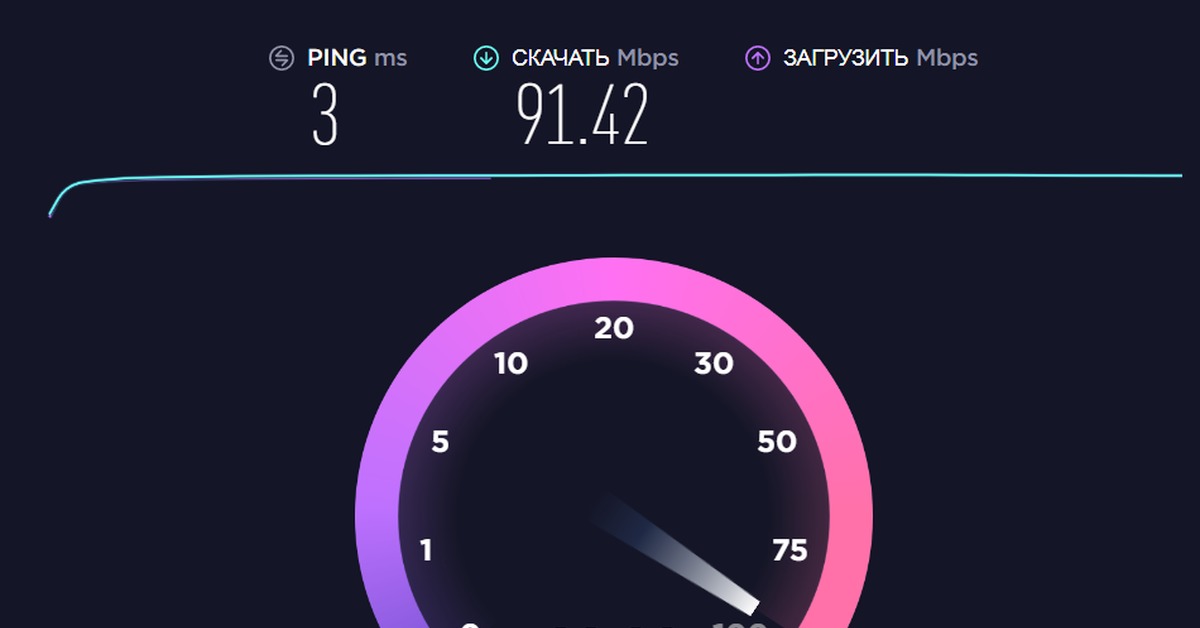 speedtest.net и измерьте скорость своего интернета. Обратите внимание, что измерения даны в Мбит / с. Вы можете опубликовать ссылку на свои результаты или просто рассказать нам об этом в разделе комментариев. Пожалуйста, укажите, в какой стране вы находитесь. Например, здесь, в UNSW Australia, скорость загрузки составляет \ (\ normalsize {946.50} \) Мбит / с. Это довольно быстро, но не самым быстрым.
speedtest.net и измерьте скорость своего интернета. Обратите внимание, что измерения даны в Мбит / с. Вы можете опубликовать ссылку на свои результаты или просто рассказать нам об этом в разделе комментариев. Пожалуйста, укажите, в какой стране вы находитесь. Например, здесь, в UNSW Australia, скорость загрузки составляет \ (\ normalsize {946.50} \) Мбит / с. Это довольно быстро, но не самым быстрым.Как долго скачивать «Социальную сеть»?
Предположим, я хочу посмотреть фильм.Социальная сеть доступна в формате высокой четкости (HD) или стандартной четкости (SD). Поскольку скорость нашего интернета измеряется в мегабитах в секунду, давайте измерять размер фильма в мегабитах, чтобы все было согласовано.| Размер видео | Гигабайт | Мегабайт | Мегабит |
|---|---|---|---|
| HD | 3,6 | 3600 | 28800 |
| SD | 0,7 | 700 | 5600 |
 } \]
Умножая скорость интернета на время загрузки, убедитесь, что ваши измерения времени и скорости совпадают. Например, умножьте \ (3,36 \) мегабайт в секунду на время, которое также выражается в секундах (а не в минутах или часах).
} \]
Умножая скорость интернета на время загрузки, убедитесь, что ваши измерения времени и скорости совпадают. Например, умножьте \ (3,36 \) мегабайт в секунду на время, которое также выражается в секундах (а не в минутах или часах).Q1 (E): Сколько времени потребуется, чтобы загрузить Социальную сеть в HD при средней скорости интернета в Австралии \ (3,36 \ text {Мбит / с} \)? А как насчет SD?
Q2 (E): Если фильм в формате SD длится около 2 часов, то с какой скоростью соединения вам нужно его смотреть без буферизации?
Q3 (E): Сколько времени потребуется вам , чтобы загрузить Социальную сеть в HD при скорости вашего интернета? Вы можете транслировать это?
Если ваша скорость равна \ (\ normalsize {12} \ text {Mbps} \), то это устанавливает пропорциональность между размером загрузки и временем загрузки.
- Если ваше время загрузки составляет \ (\ normalsize {1} \) минуту, вы можете загрузить \ (\ normalsize {12 \ times 60 = 720} \) мегабит, что также равно \ (\ normalsize {720/8 = 90 } \) Мегабайты.

- Если ваше время загрузки составляет \ (\ normalsize {2} \) минут, вы можете загрузить \ (\ normalsize {12 \ times120 = 1440} \) мегабит, что составляет \ (\ normalsize {180} \) мегабайт.
- Если ваше время загрузки составляет \ (\ normalsize {10} \) минут, вы можете загружать в \ (\ normalsize {10} \) раз больше, чем за \ (\ normalsize {1} \) минуту, а именно \ (\ normalsize {7200} \) Мегабит.
Прелесть прямой пропорциональности в том, что если вы умножите вход на \ (\ normalsize {10} \), то вы умножите выход на \ (\ normalsize {10} \), независимо от фактической константы пропорциональности.
ответы
A1. Нам нужно решить уравнение
\ (\ normalsize {28800 = 3.36 \ times \ text {время загрузки (в секундах)}} \).
Поскольку \ ({\ normalsize \ frac {28800} {3.36} \ приблизительно 8571} \), время загрузки составляет 8571 секунду, что примерно равно 2 часам 23 минутам.Для SD это займет всего 28 минут.
Это означает, что среднестатистический австралиец не может транслировать Социальную сеть в HD, потому что время, необходимое для просмотра фильма, меньше, чем время, необходимое для его загрузки. Но SD в порядке.
A2. Нам нужно загрузить весь фильм в формате SD менее чем за 2 часа. Поскольку наша скорость — это скорость в секунду, давайте сначала переведем часы в секунды. \ (\ normalsize 2 \) часы равны \ ({\ normalsize 2 \ times 60 \ times 60 = 7200} \) секундам. Итак, нам нужно решить уравнение
\ (\ normalsize {5600 = \ text {скорость загрузки (в Мбит / с)} \ times 7200} \).
Поскольку \ ({\ normalsize \ frac {5600} {7200} \ приблизительно 0,78} \), то для потоковой передачи в SD требуется только низкая скорость подключения к Интернету \ (0,78 \) Мбит / с.
A3. См. Обсуждение.
A Руководство по проведению тестов скорости Интернета — ACE Fiber
Как и Том Круз в фильме «Лучшее оружие», большинство из нас «чувствуют потребность в скорости», когда дело касается домашнего Интернета и сети Wi-Fi. Однако достичь максимальной скорости не всегда так просто, как перезапустить модем или устройство. Иногда есть и другие факторы, влияющие на скорость вашей сети, которая должна быть скоростной. В сегодняшнем блоге мы покажем вам, как проверить скорость вашего Интернета и интерпретировать результаты, чтобы вы могли продолжать пользоваться молниеносным Интернетом дома.
Однако достичь максимальной скорости не всегда так просто, как перезапустить модем или устройство. Иногда есть и другие факторы, влияющие на скорость вашей сети, которая должна быть скоростной. В сегодняшнем блоге мы покажем вам, как проверить скорость вашего Интернета и интерпретировать результаты, чтобы вы могли продолжать пользоваться молниеносным Интернетом дома.
Проверьте скорость вашего Интернета в источнике
Знание скорости выгрузки и загрузки вашего интернет-источника является важным шагом в устранении проблем с подключением.Чтобы проверить скорость на источнике, подключите устройство к маршрутизатору ACE Fiber Residential Gateway (RG) с помощью кабеля Ethernet или адаптера USB-Ethernet, прежде чем запускать тест скорости.
Проверка скорости Wi-Fi
Если у вас нет кабеля или адаптера Ethernet, вы все равно можете проверить скорость Интернета на своем устройстве; просто убедитесь, что вы находитесь как можно ближе к RG. Когда вы приближаете свое устройство к RG, оно получает более сильный сигнал, что приводит к его работе с максимальной скоростью.И наоборот, чем дальше вы находитесь от RG, тем слабее сигнал, что приводит к снижению скорости. Вы можете убедиться в этом, просто проверив скорость устройства на различных расстояниях от RG по всему дому. Чтобы узнать больше о повышении скорости Wi-Fi, ознакомьтесь с нашей статьей, наполненной советами по поддержанию максимальной производительности Wi-Fi.
Когда вы приближаете свое устройство к RG, оно получает более сильный сигнал, что приводит к его работе с максимальной скоростью.И наоборот, чем дальше вы находитесь от RG, тем слабее сигнал, что приводит к снижению скорости. Вы можете убедиться в этом, просто проверив скорость устройства на различных расстояниях от RG по всему дому. Чтобы узнать больше о повышении скорости Wi-Fi, ознакомьтесь с нашей статьей, наполненной советами по поддержанию максимальной производительности Wi-Fi.
Что измеряет тест скорости?
Большинство тестов скорости Интернета измеряют три вещи: скорость загрузки, скорость загрузки и пинг (задержку).
- Скорость загрузки — это количество мегабит данных в секунду, необходимое для приема данных с сервера. Например, когда вы смотрите видео на Facebook или Netflix или получаете файл по электронной почте или Dropbox, или вы транслируете музыку через Pandora или Spotify, все эти действия требуют от вас загрузки данных.
 Чем выше скорость загрузки, тем быстрее вы можете загружать данные из этих источников.
Чем выше скорость загрузки, тем быстрее вы можете загружать данные из этих источников. - Скорость загрузки — это количество мегабит данных в секунду, необходимое для отправки данных с вашего компьютера на другое устройство или систему.Примеры онлайн-действий, требующих загрузки данных, включают отправку электронных писем, видеозвонки Zoom, живые игры и сохранение файлов в облачном хранилище.
- Пинг или задержка — это измерение времени, которое требуется для того, чтобы данные перемещались по сети и достигли места назначения. Пинг измеряется в миллисекундах, и чем меньше у вас задержка в миллисекундах, тем быстрее будет ваш интернет.
Ace Fiber’s One-Click Speed Test
Чтобы проверить скорость вашего Интернета, вы можете перейти на сайт Ace Fiber и в правом верхнем углу рядом с оранжевой кнопкой «Моя учетная запись» нажмите на слова «Speed Test.”Это приведет вас к бесплатному Интернет-тесту Speedtest® от Ookla®. Как только вы попадете на эту страницу, щелкните большой кружок с надписью «GO». Результаты теста скорости появятся через 20–30 секунд.
Как только вы попадете на эту страницу, щелкните большой кружок с надписью «GO». Результаты теста скорости появятся через 20–30 секунд.
Интерпретация результатов вашего теста скорости
Стандарт FCC для быстрого Интернета составляет 25 Мбит / с (мегабит в секунду) для загрузки и 3 Мбит / с для загрузки. Для сравнения: кабельный Интернет может достигать скорости до 2000 Мбит / с; DSL (цифровая абонентская линия) достигает 100 Мбит / с; а оптоволоконный Интернет обеспечивает сверхбыструю скорость 10 000 Мбит / с.
Как мы упоминали ранее, ваши результаты скорости Wi-Fi будут зависеть от нескольких различных факторов, включая местоположение устройства и количество устройств, работающих в вашей сети одновременно. Максимальная скорость Wi-Fi, которую ACE Fiber видит в нашем сервисе 2 Гбит / с, составляет 850 Мбит / с на расстоянии 10 футов от маршрутизатора, без стен или других помех и с использованием устройства WiFi6.
Максимальная скорость Wi-Fi для нашей услуги 1 Гбит / с составляет 600 Мбит / с на расстоянии 10 футов от маршрутизатора, без стен или других помех и с использованием устройства WiFi6.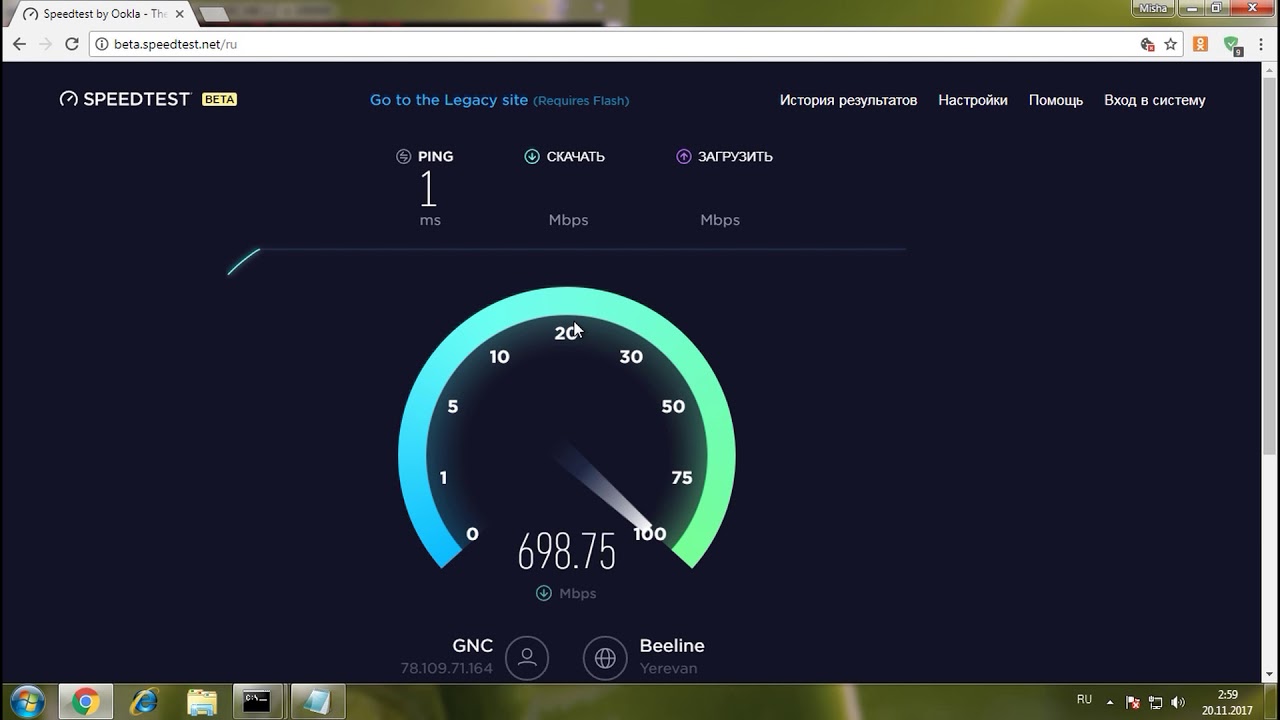


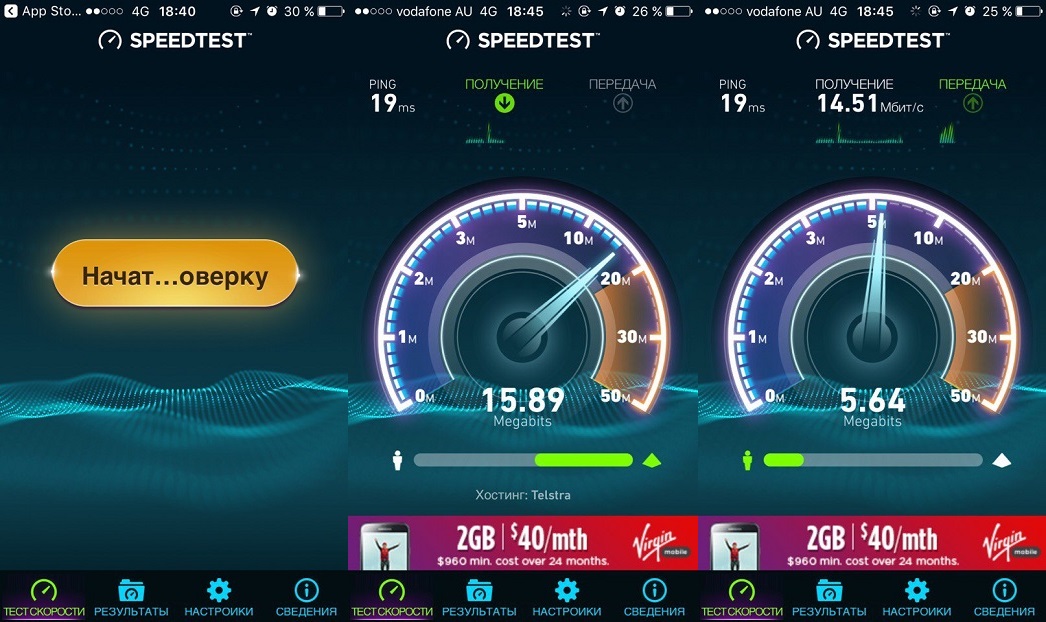 Чем меньше это число, тем лучше качество соединения (желательно менее 100 мс).
Чем меньше это число, тем лучше качество соединения (желательно менее 100 мс).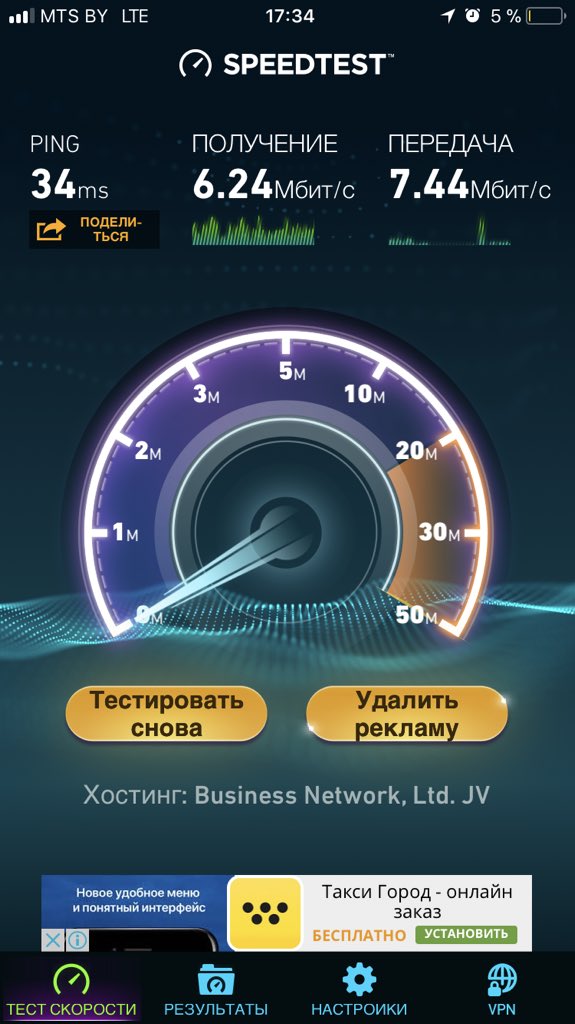
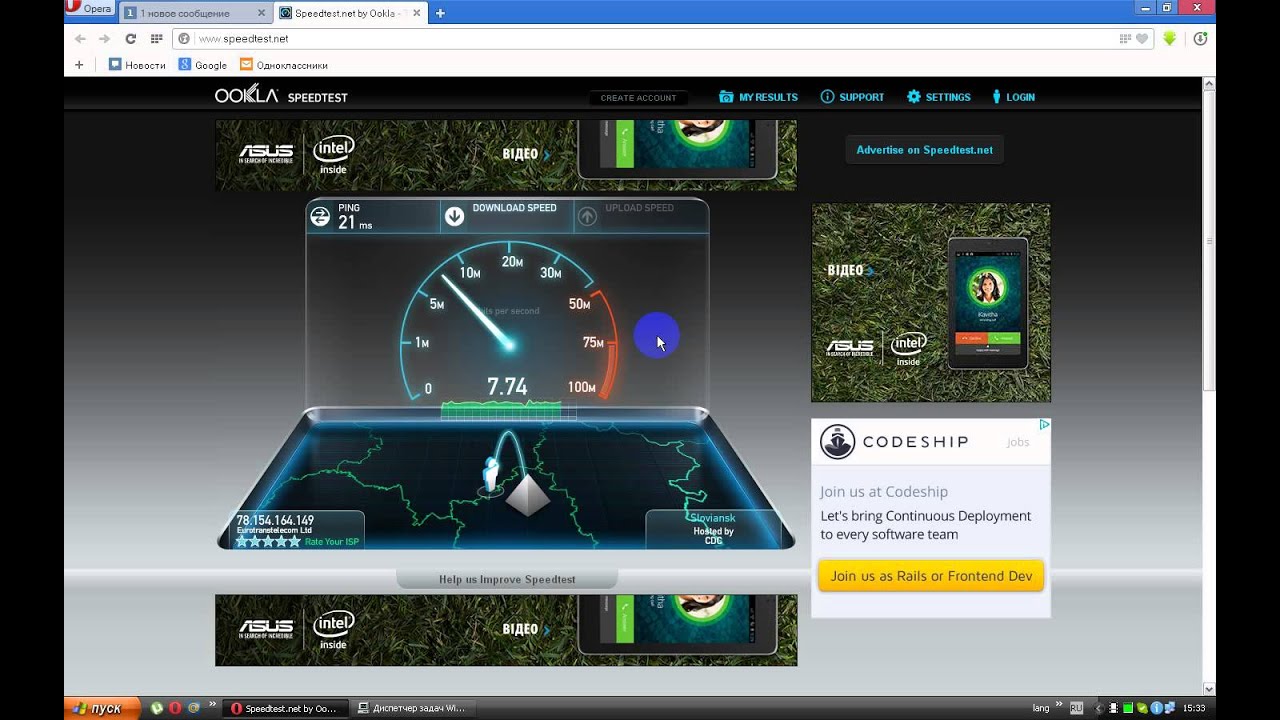

 msc). Далее: Конфигурация компьютера – Административные шаблоны – Сеть – Планировщик пакетов QoS – Ограничить резервируемую пропускную способность – Включить – выставить 0%. Нажимаем “Применить” и перезагружаем компьютер.
msc). Далее: Конфигурация компьютера – Административные шаблоны – Сеть – Планировщик пакетов QoS – Ограничить резервируемую пропускную способность – Включить – выставить 0%. Нажимаем “Применить” и перезагружаем компьютер.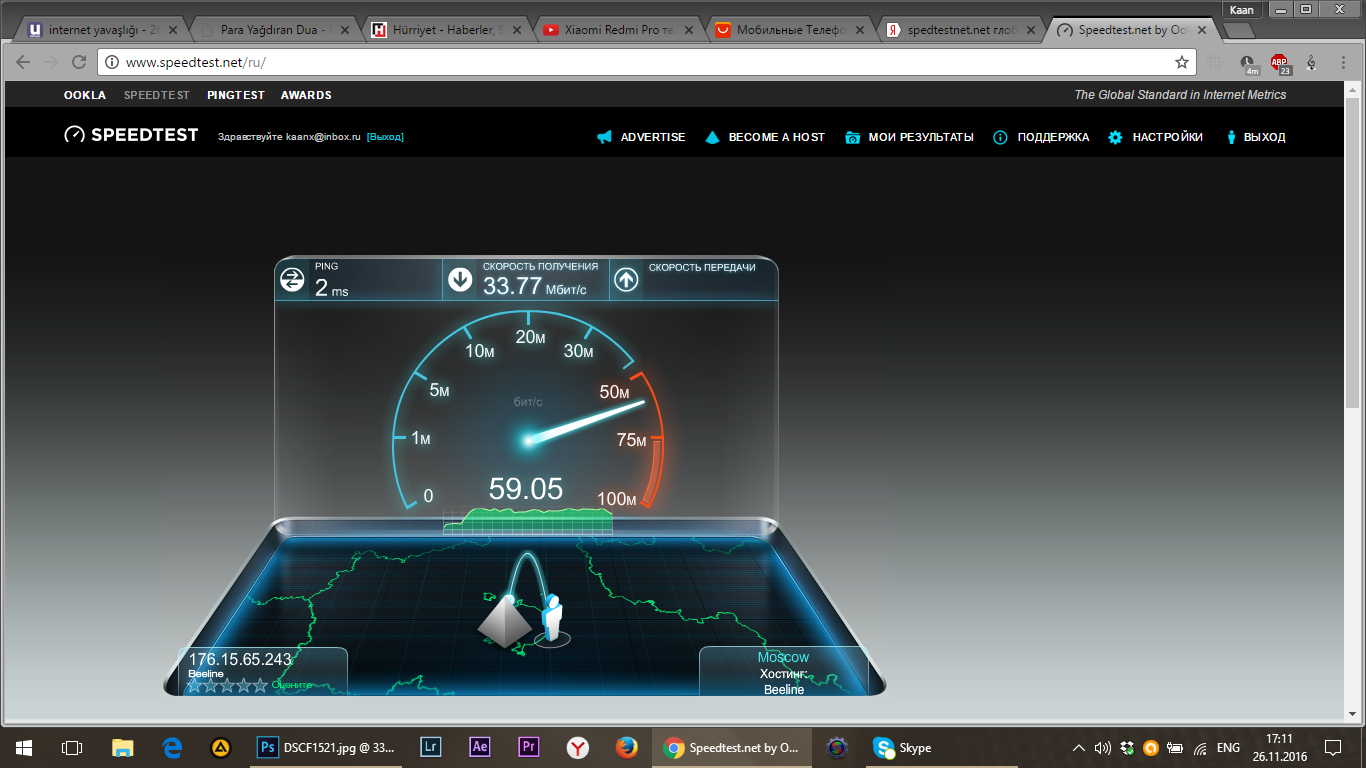


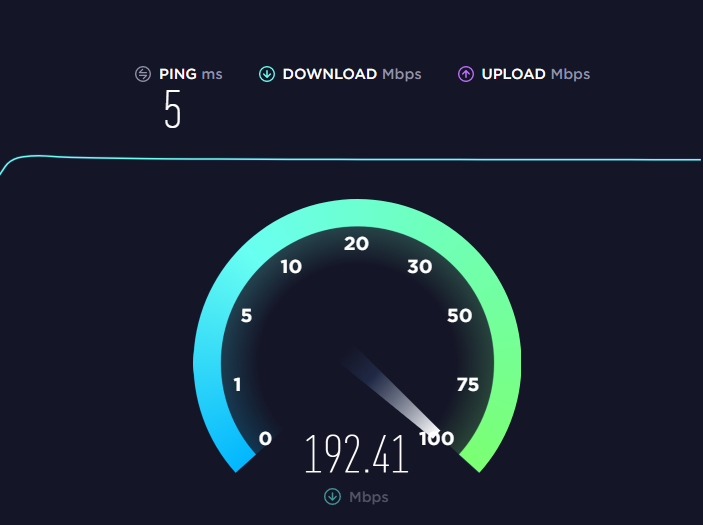
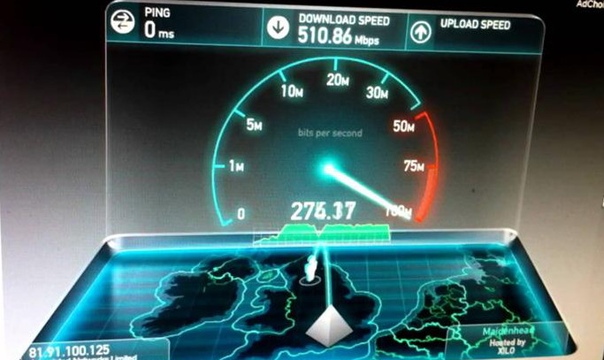
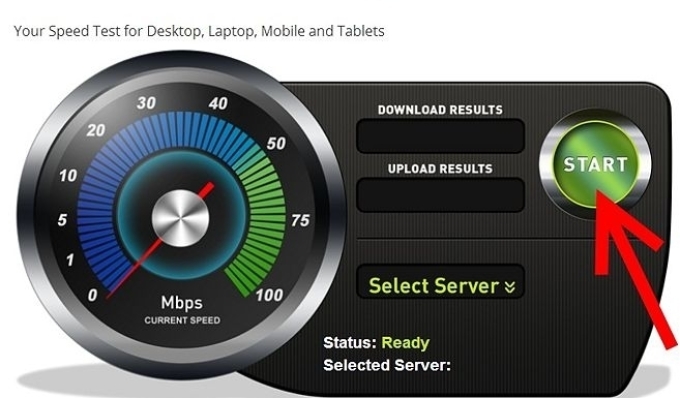 Это означает, что среднестатистический австралиец не может транслировать Социальную сеть в HD, потому что время, необходимое для просмотра фильма, меньше, чем время, необходимое для его загрузки. Но SD в порядке.
Это означает, что среднестатистический австралиец не может транслировать Социальную сеть в HD, потому что время, необходимое для просмотра фильма, меньше, чем время, необходимое для его загрузки. Но SD в порядке.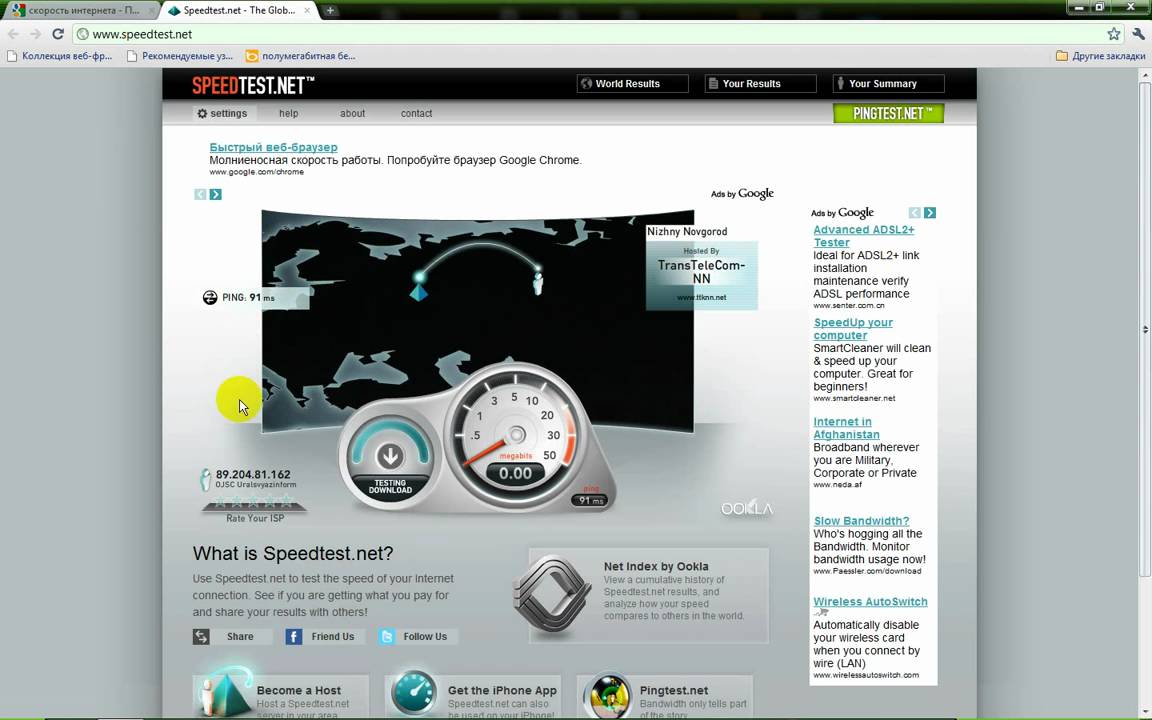 Чем выше скорость загрузки, тем быстрее вы можете загружать данные из этих источников.
Чем выше скорость загрузки, тем быстрее вы можете загружать данные из этих источников.